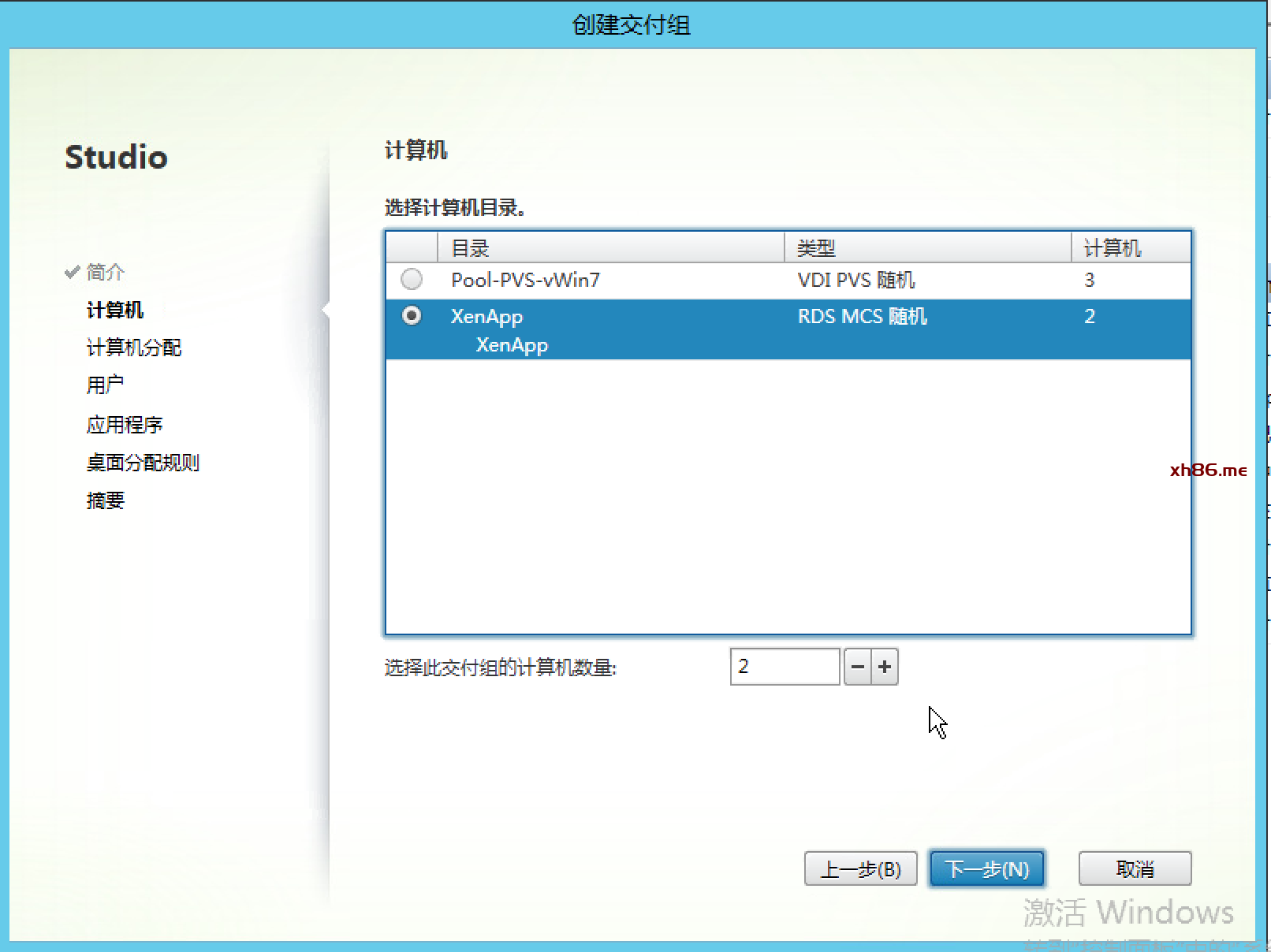标准化实施指南 | 白皮书 | Citrix

PoC标准化实施指南3.0
通过XenApp发布应用
版本:Draft
www.citrix.com.cn
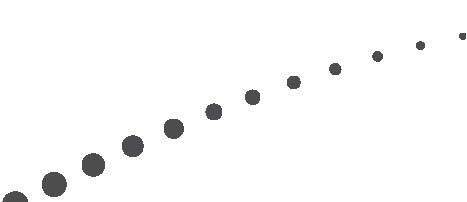
| 修正 | 改变说明 | 更新者 | 日期 |
发布虚拟应用
发布Windows虚拟应用
准备条件:
- 1台加入域的Windows Server 2016
- XenDesktop 7 1912 LTSR安装介质
| 步骤 | 操作 |
|---|---|
在虚拟机中加载XenDesktop 1912安装介质,并双击运行安装
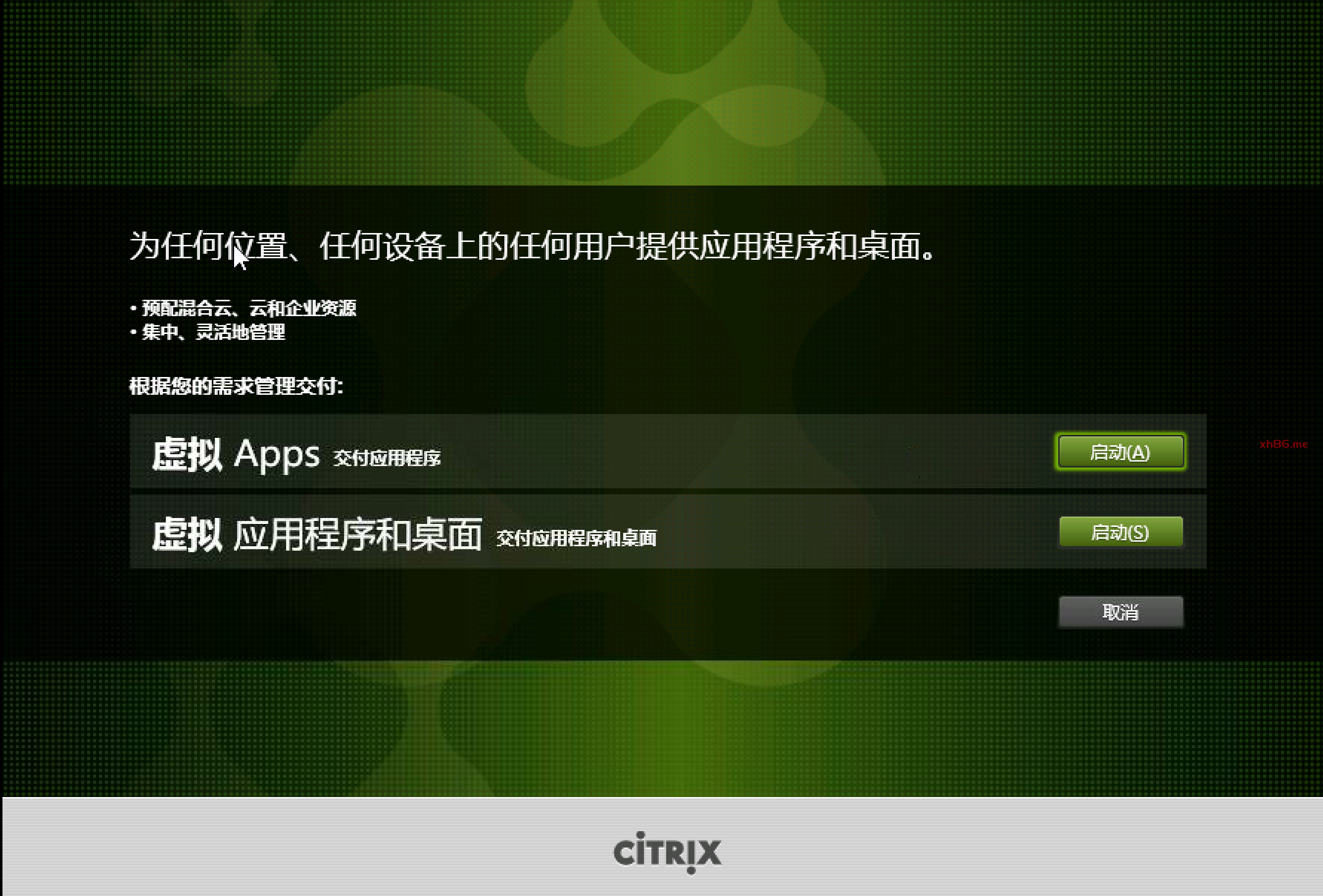 |
|
点击安装适用于Windows多会话操作系统的Virtual Delivery Agent (D)
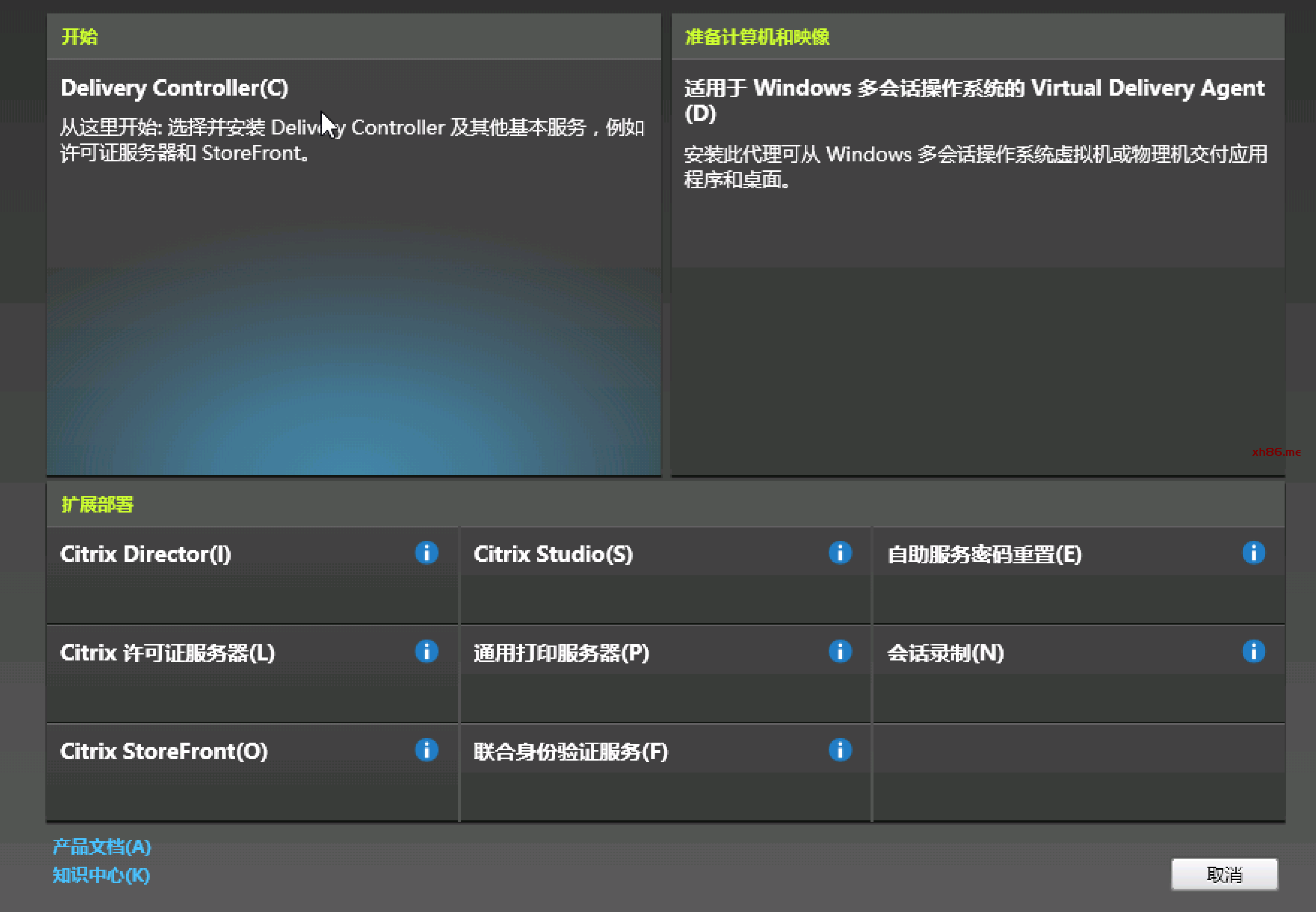 |
|
选择“创建主MCS映像”,点击“下一步”
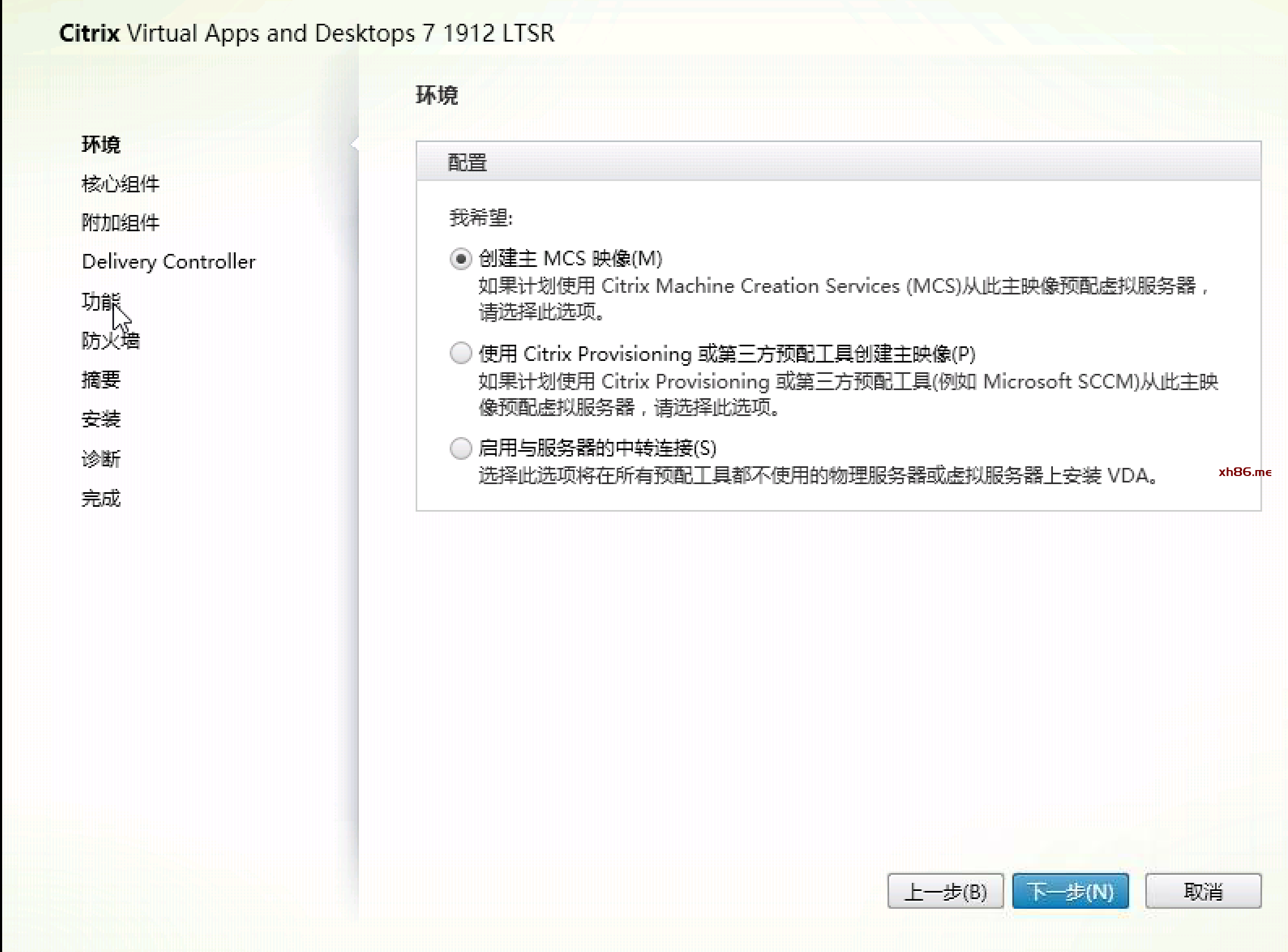 |
|
点击“下一步”,可选择是否安装Citirx Workspace
 |
|
选择所需要的组件,点击“下一步”
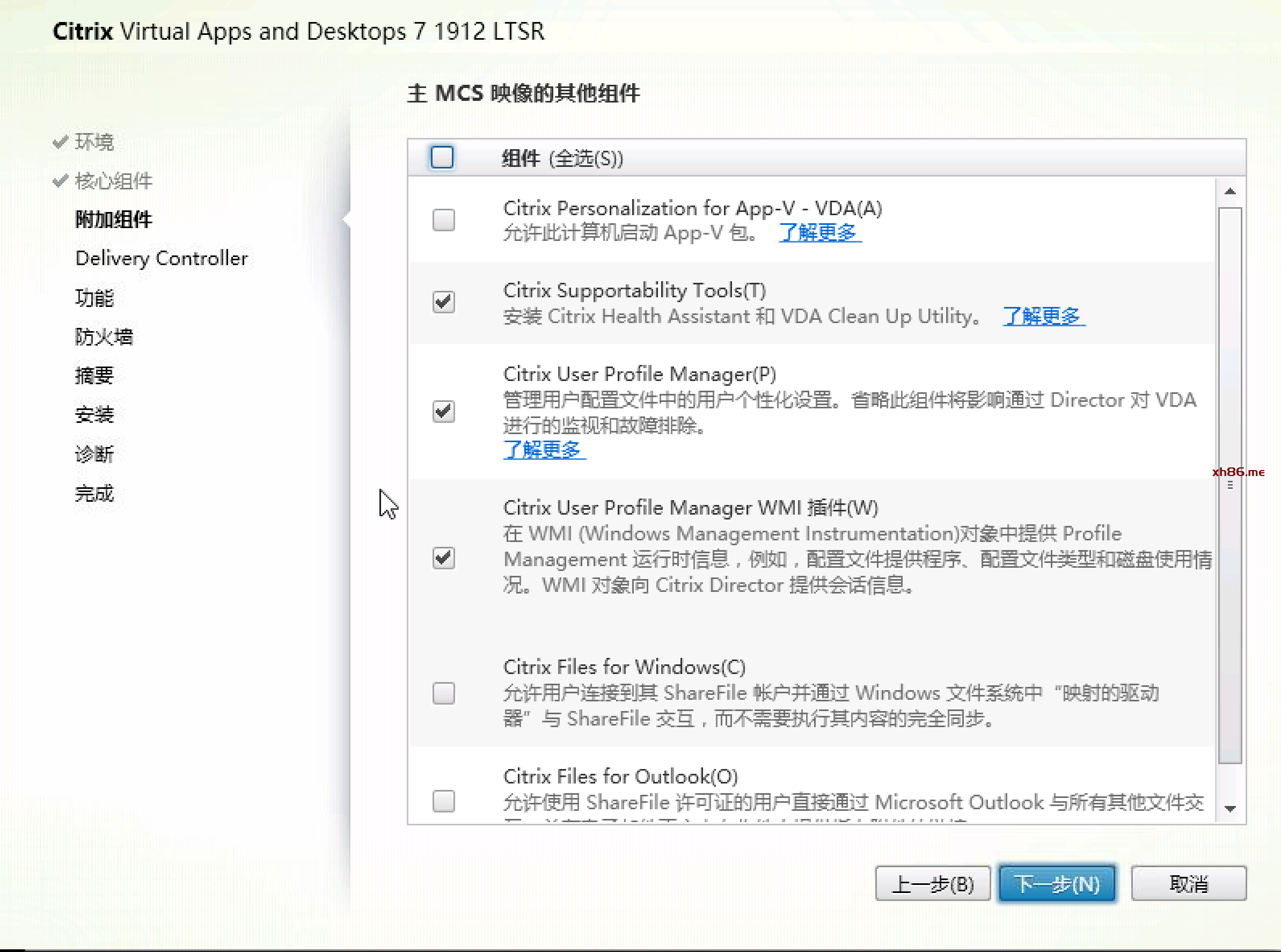 |
|
添加Delivery Controller:ctxddc01.citrixlab.local,点击“下一步”
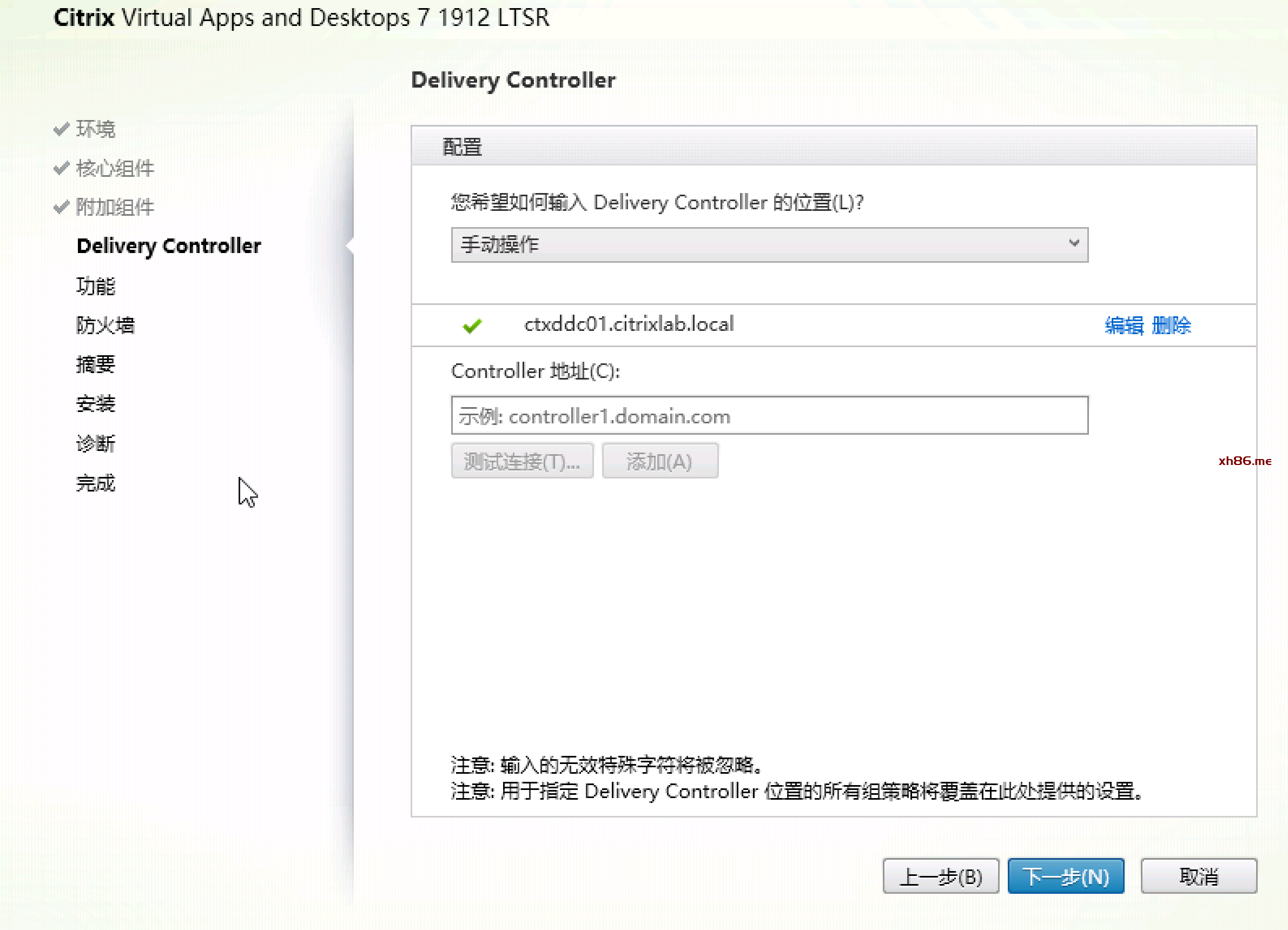 |
|
勾选所有功能,点击“下一步”
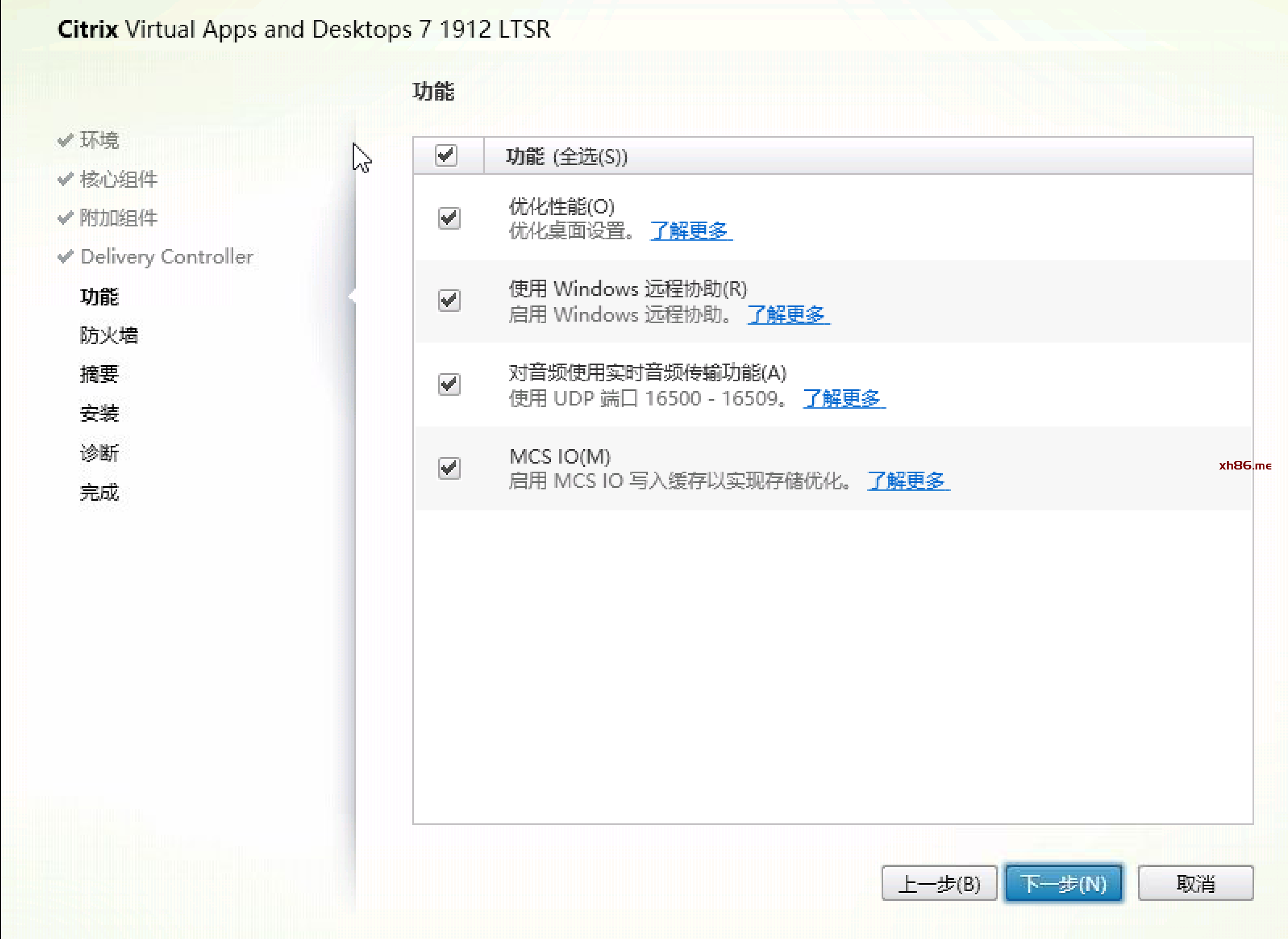 |
|
点击“下一步”
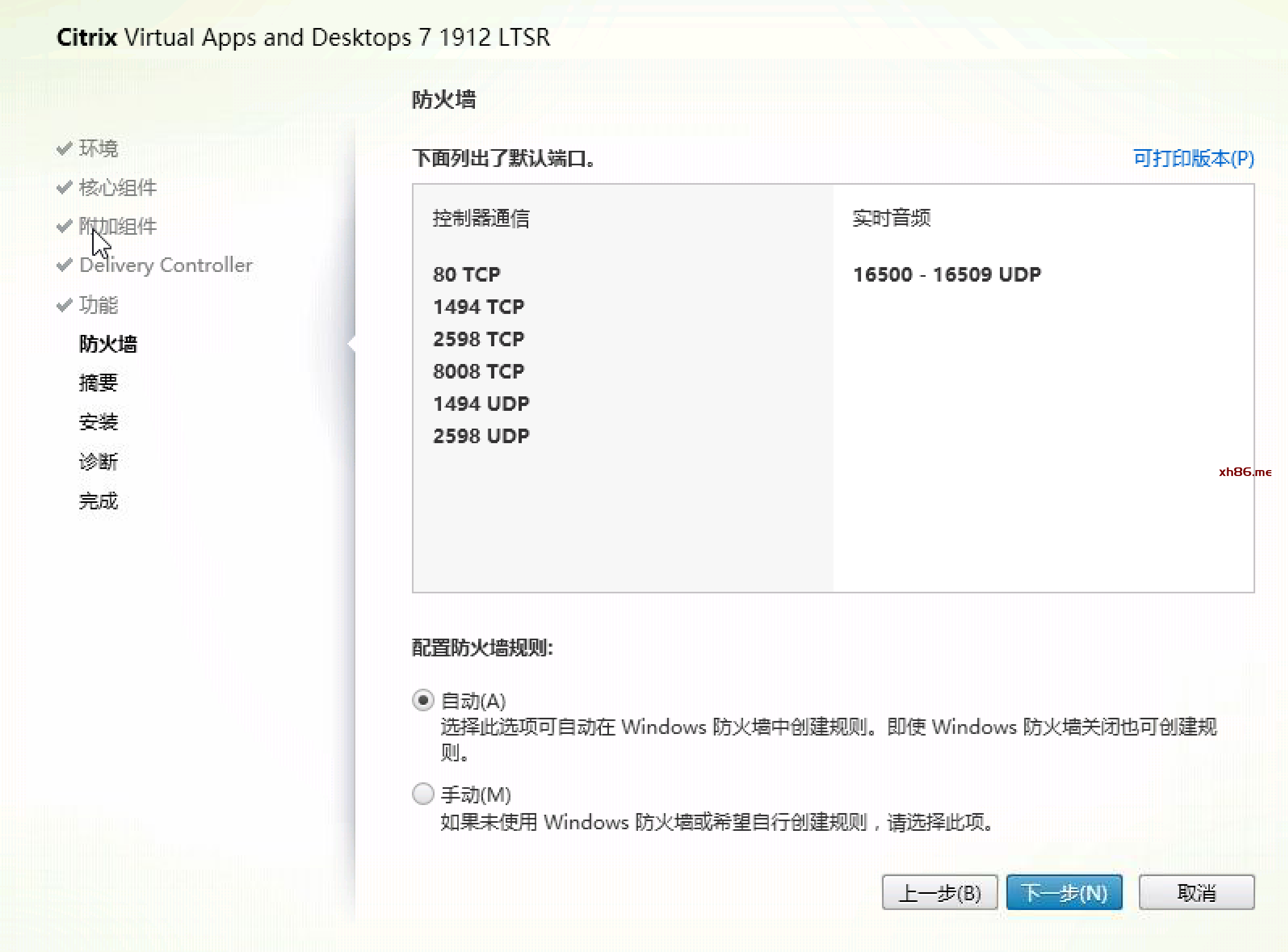 |
|
点击“安装”
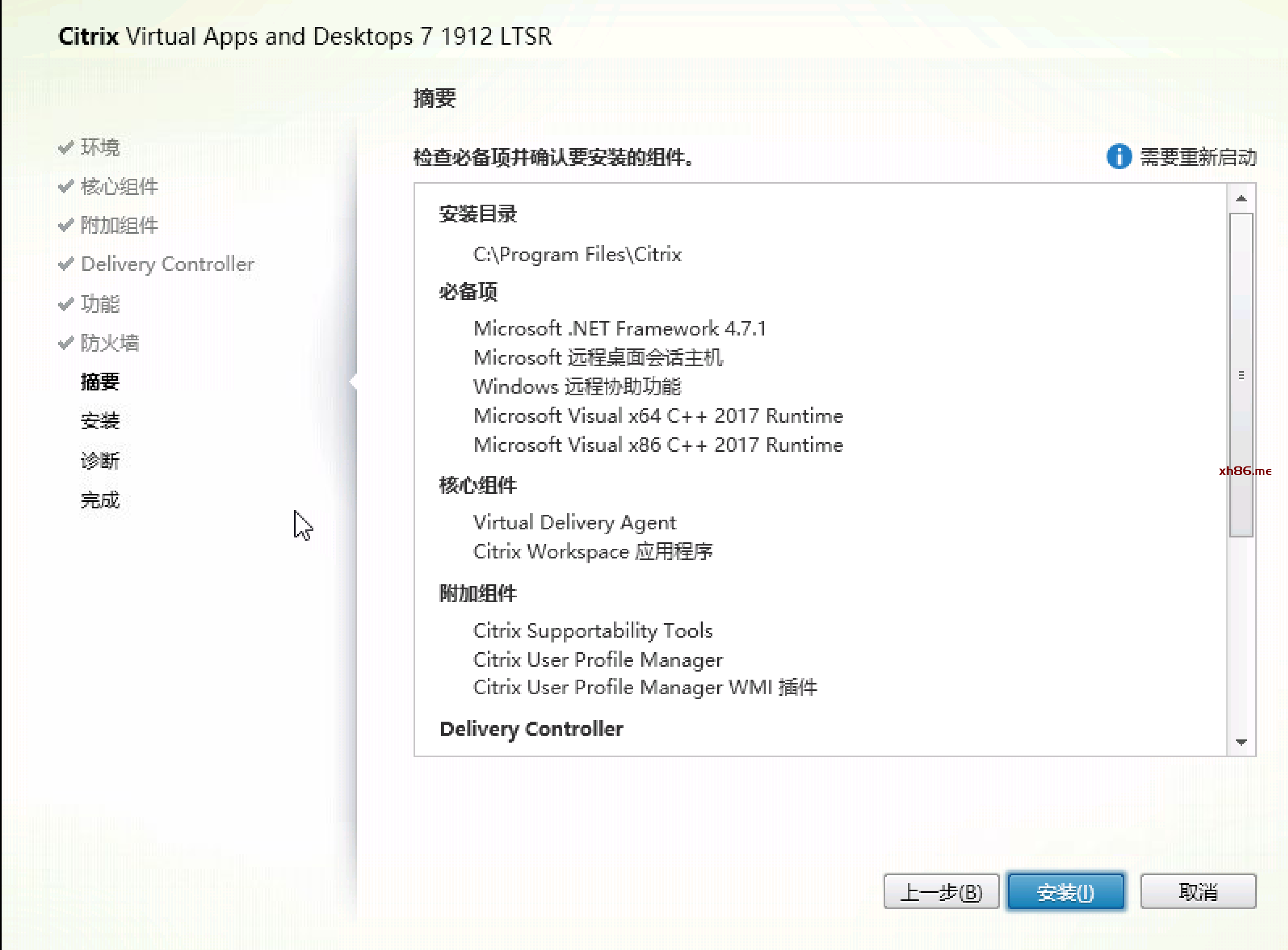 |
|
显示正在安装
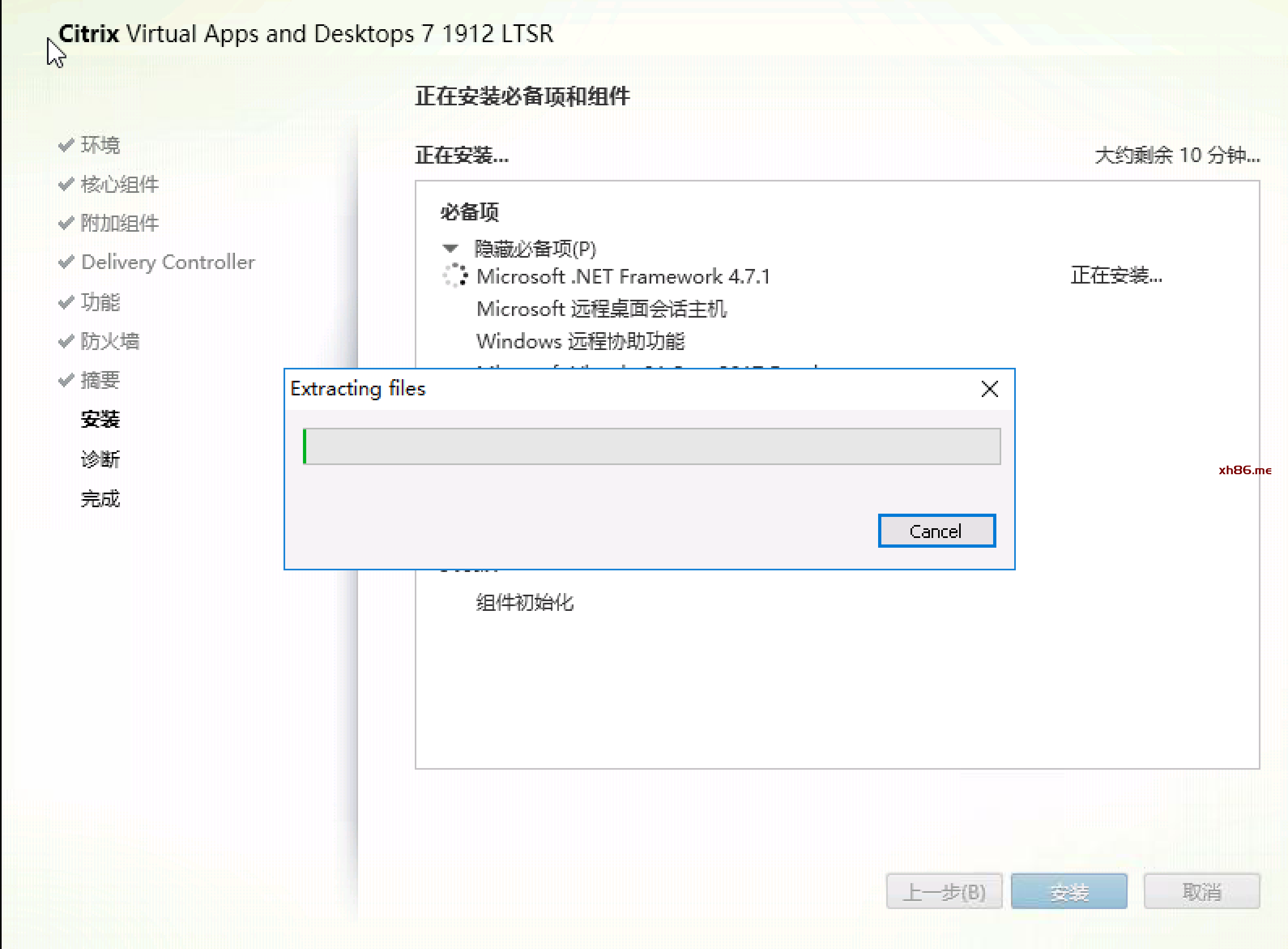 |
|
点击“关闭”重启虚拟机,重启后重新登陆该虚拟机
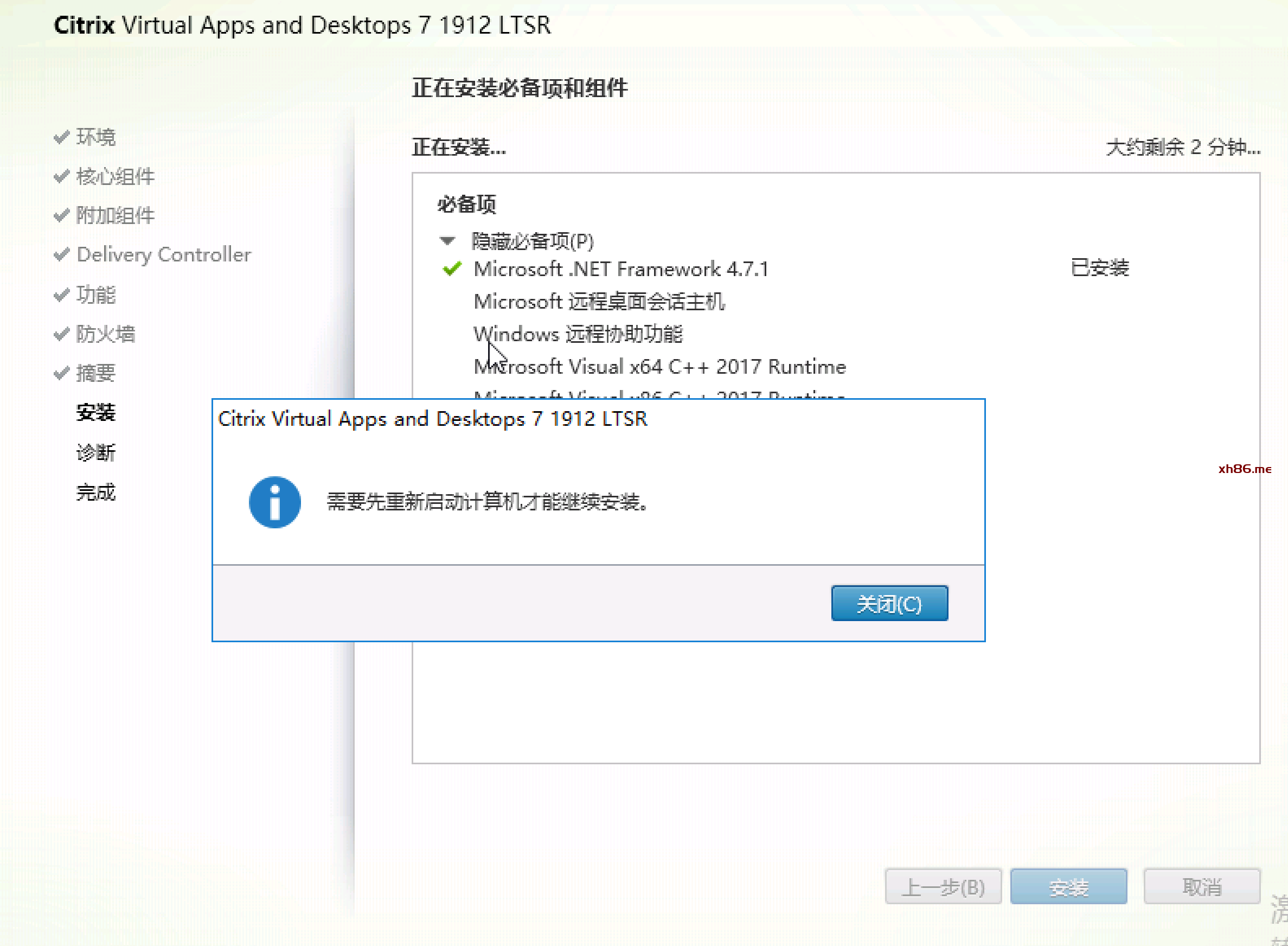 |
|
根据实际情况选择是否参与Call Home(需要访问互联网),点击“下一步”
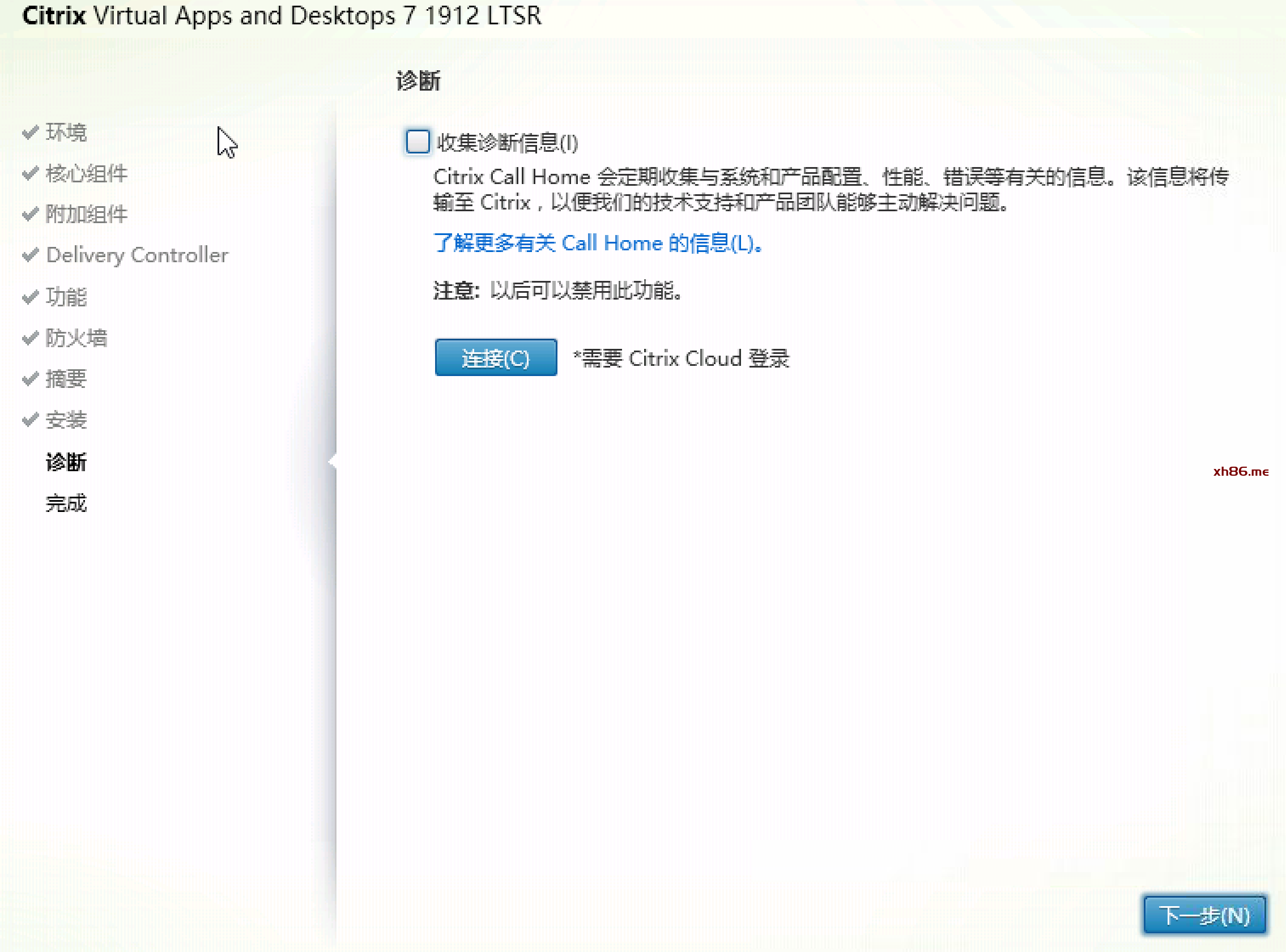 |
|
重启计算机,完成安装
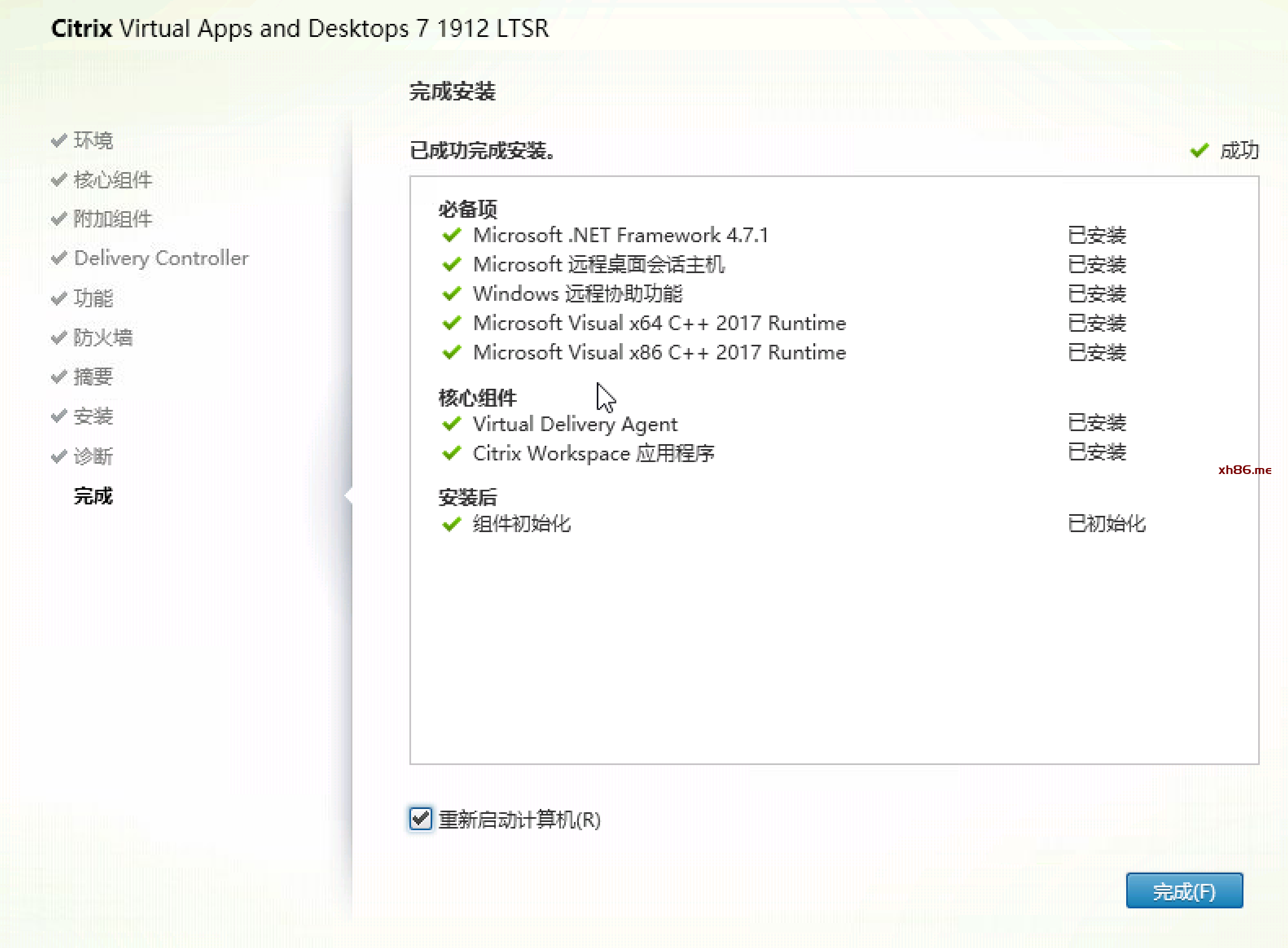 |
|
进入Xenserver Console,把CTXAPP01虚机关机,然后创建快照
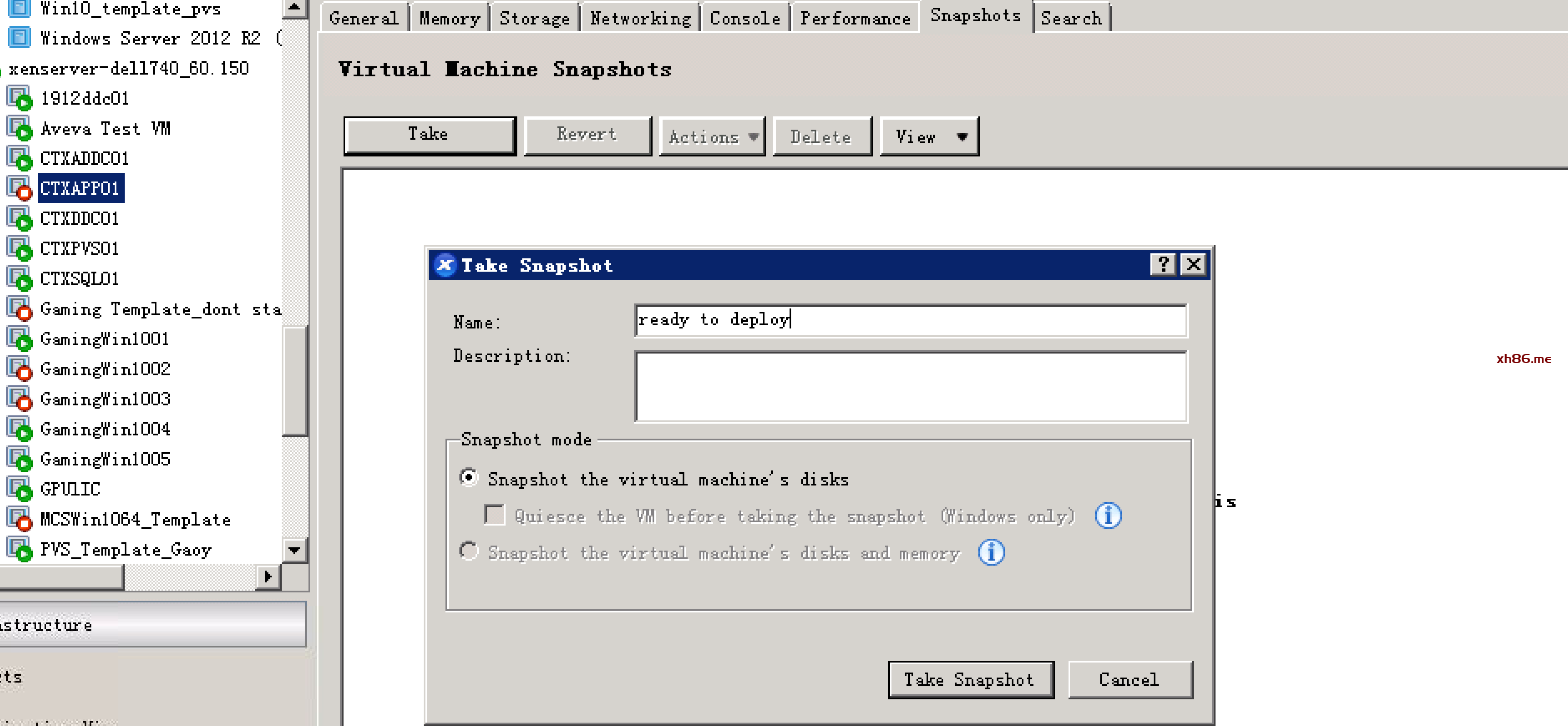 |
|
打开Studio,右键“计算机目录”,点击“创建计算机目录”
 |
|
选择“多会话操作系统”,点击“下一步”
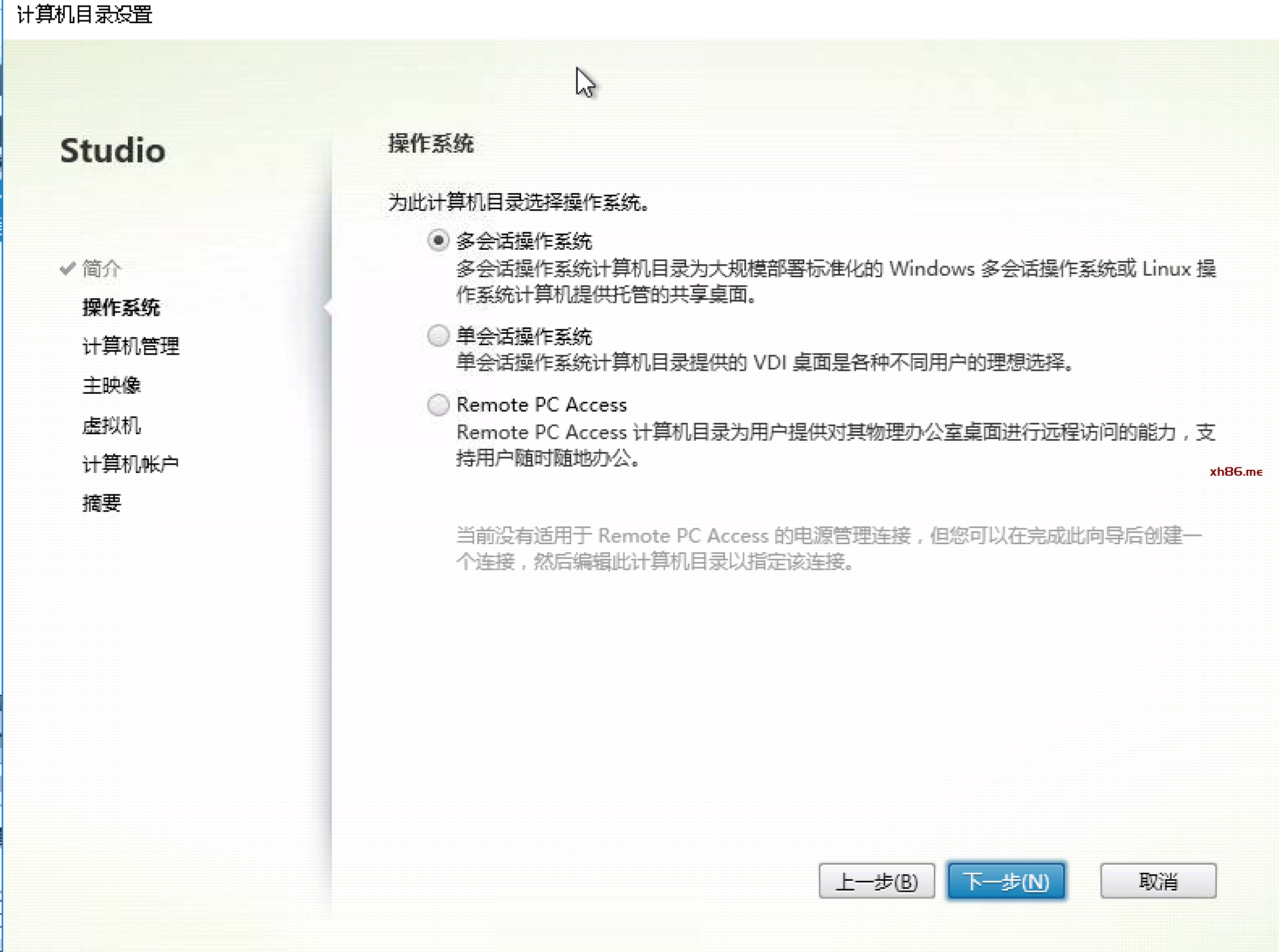 |
|
点击“下一步”
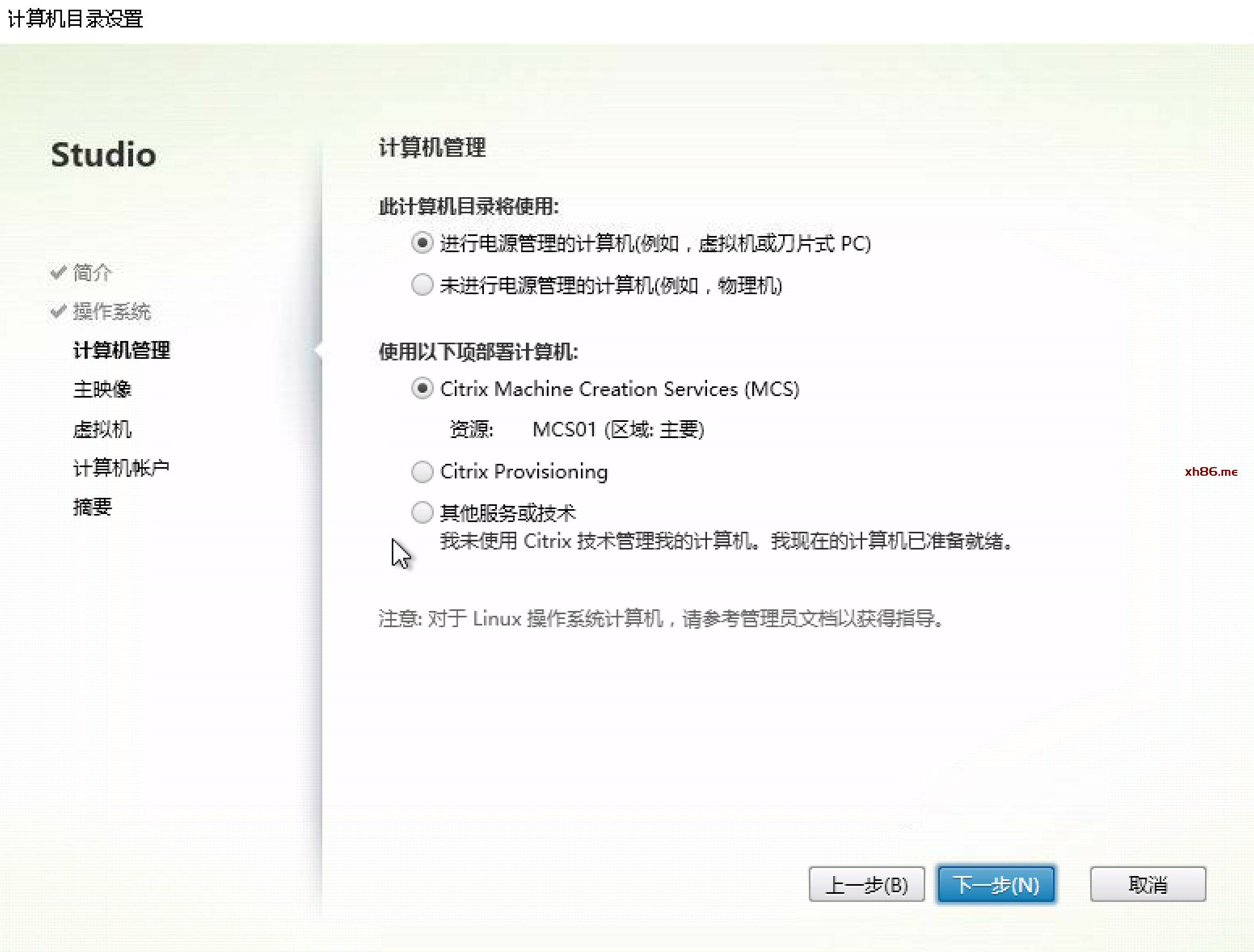 |
|
选择之前安装的CTXAPP01虚拟机的ready to deploy快照,点击“下一步”
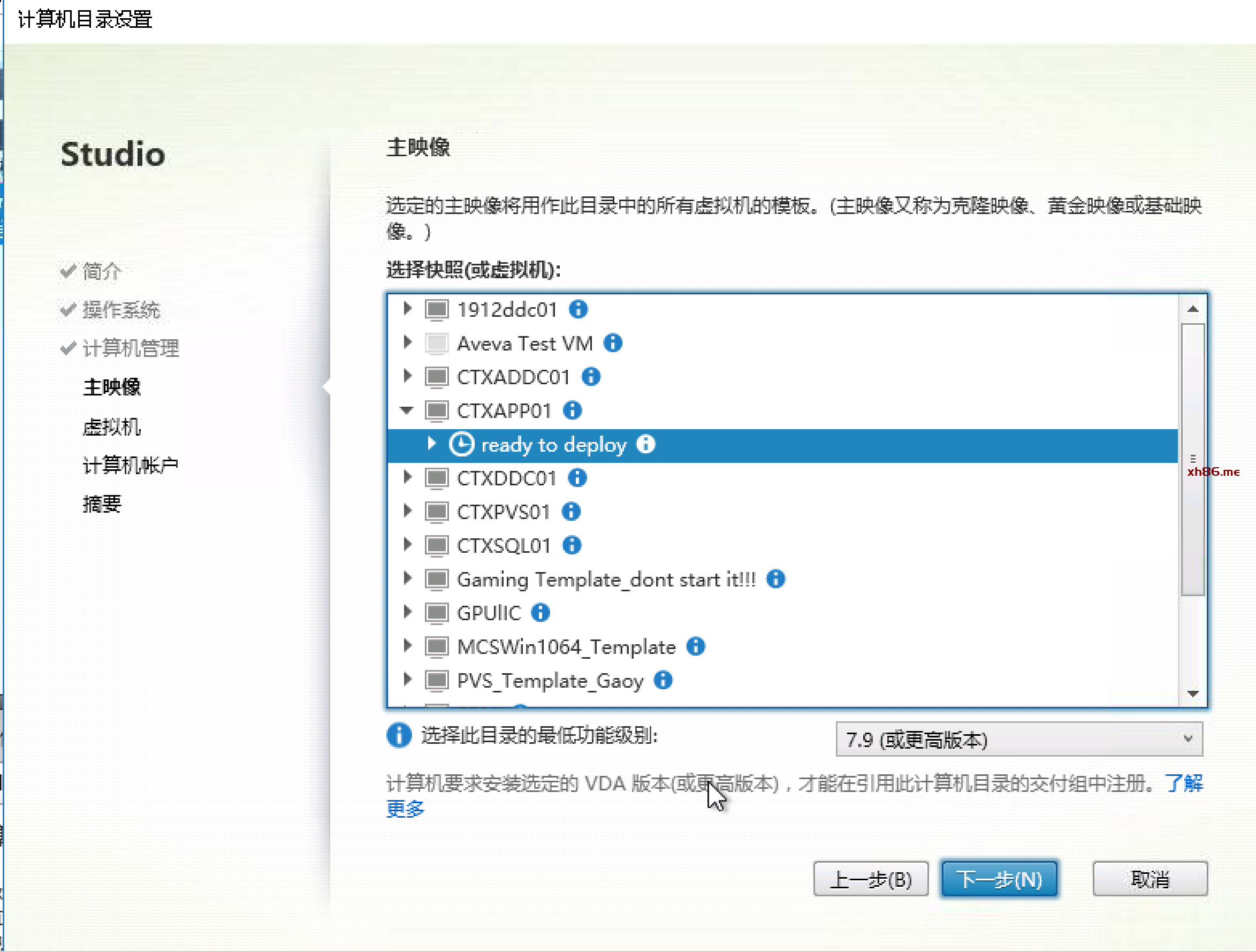 |
|
选择创建1台虚拟机,配置根据实际情况自定义数值,点击“下一步”
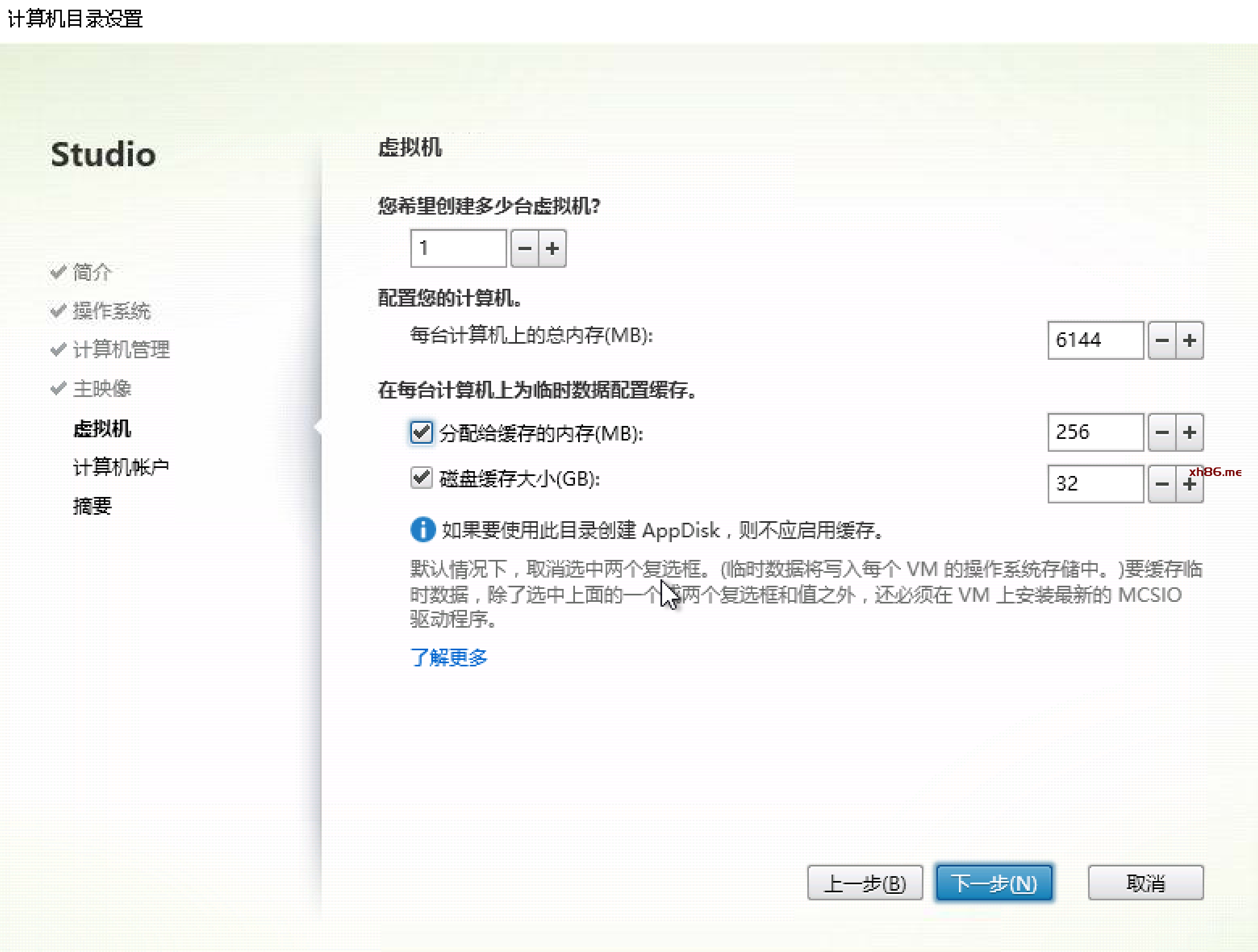 |
|
选择要创建虚拟应用计算机帐户的OU:Citrix,帐户命名方式为CTXAPP##,点击“下一步”
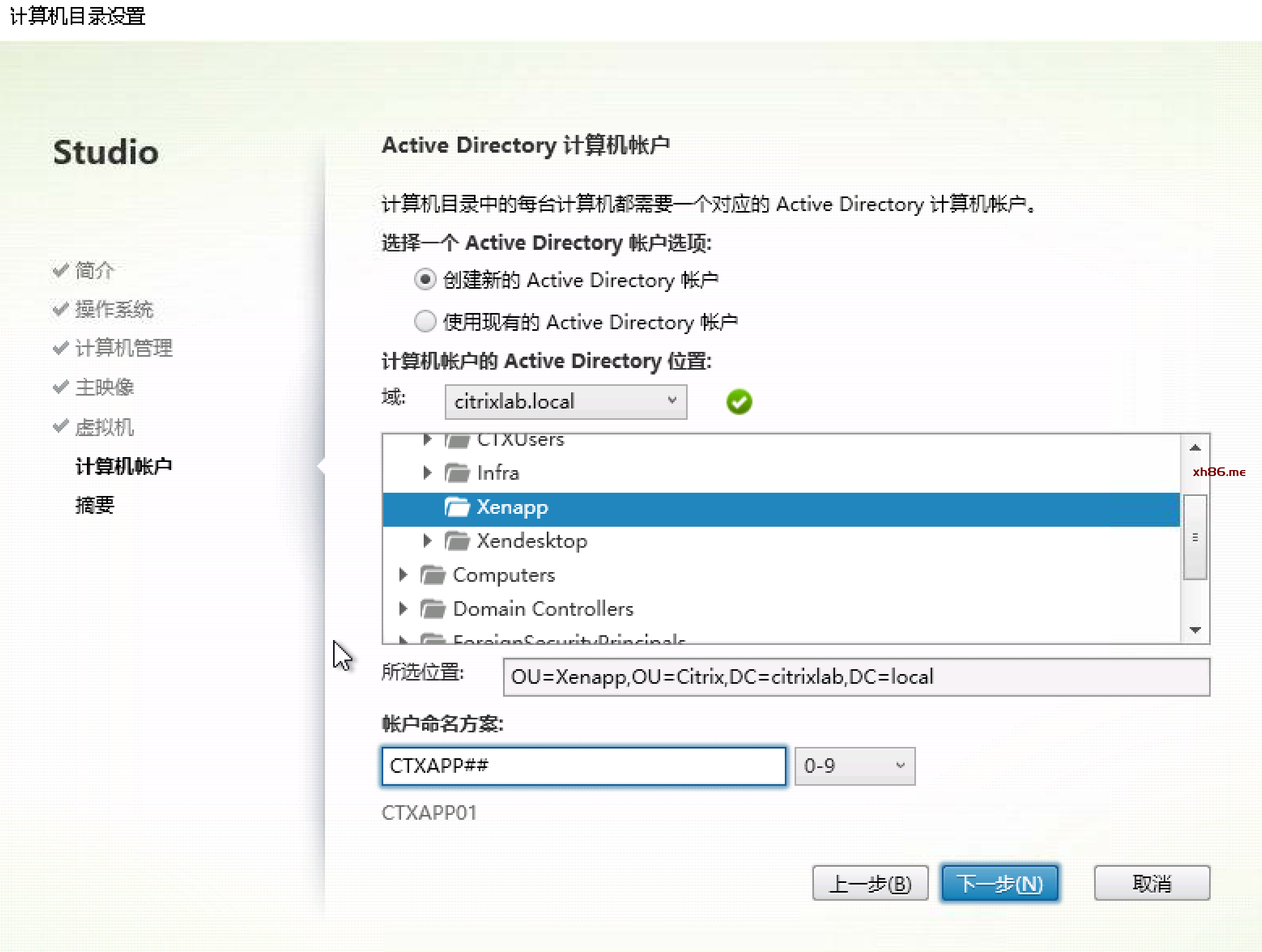 |
|
输入计算机目录名称:XenApp,点击“完成”
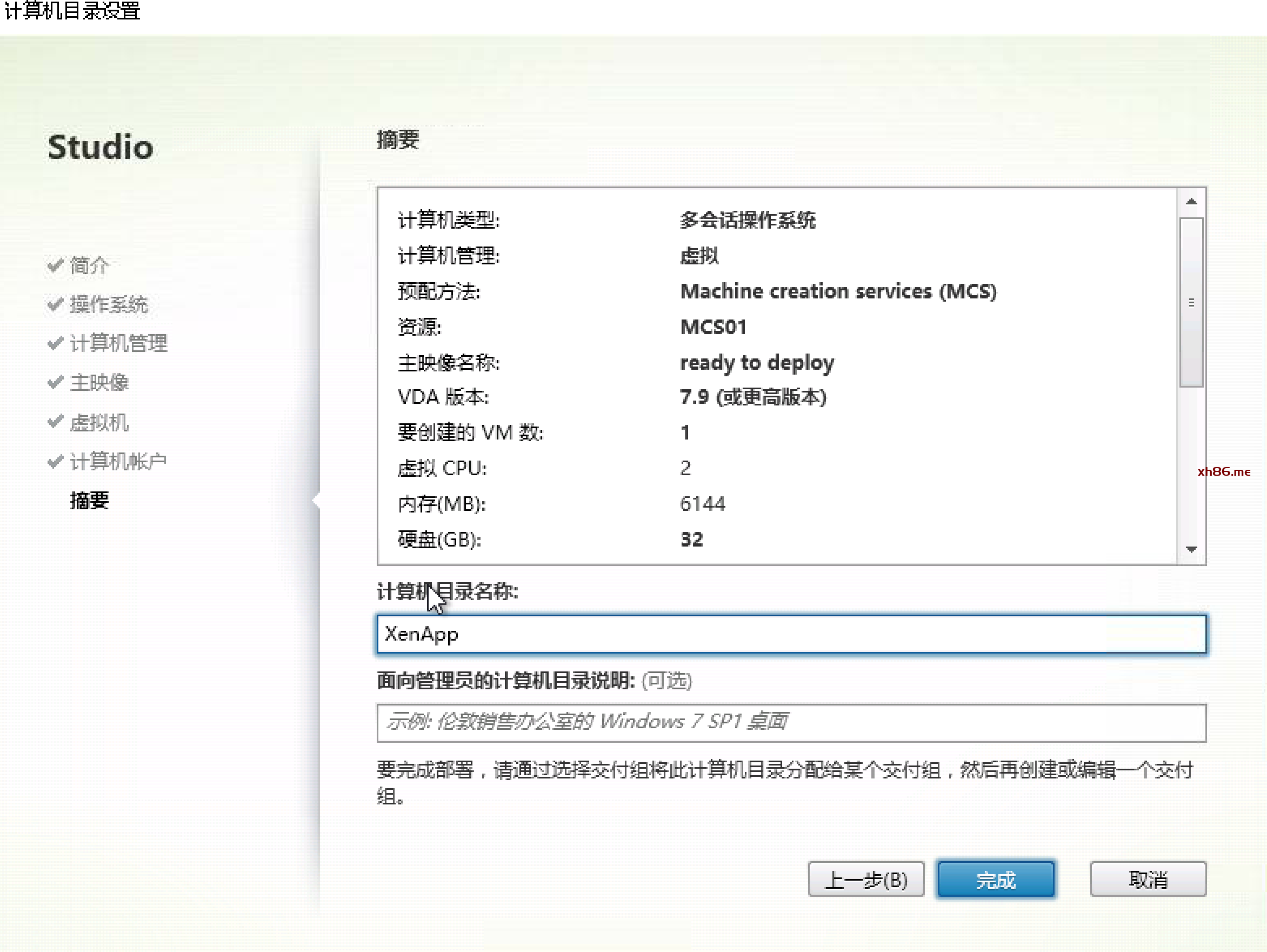 |
|
等待服务器创建完成
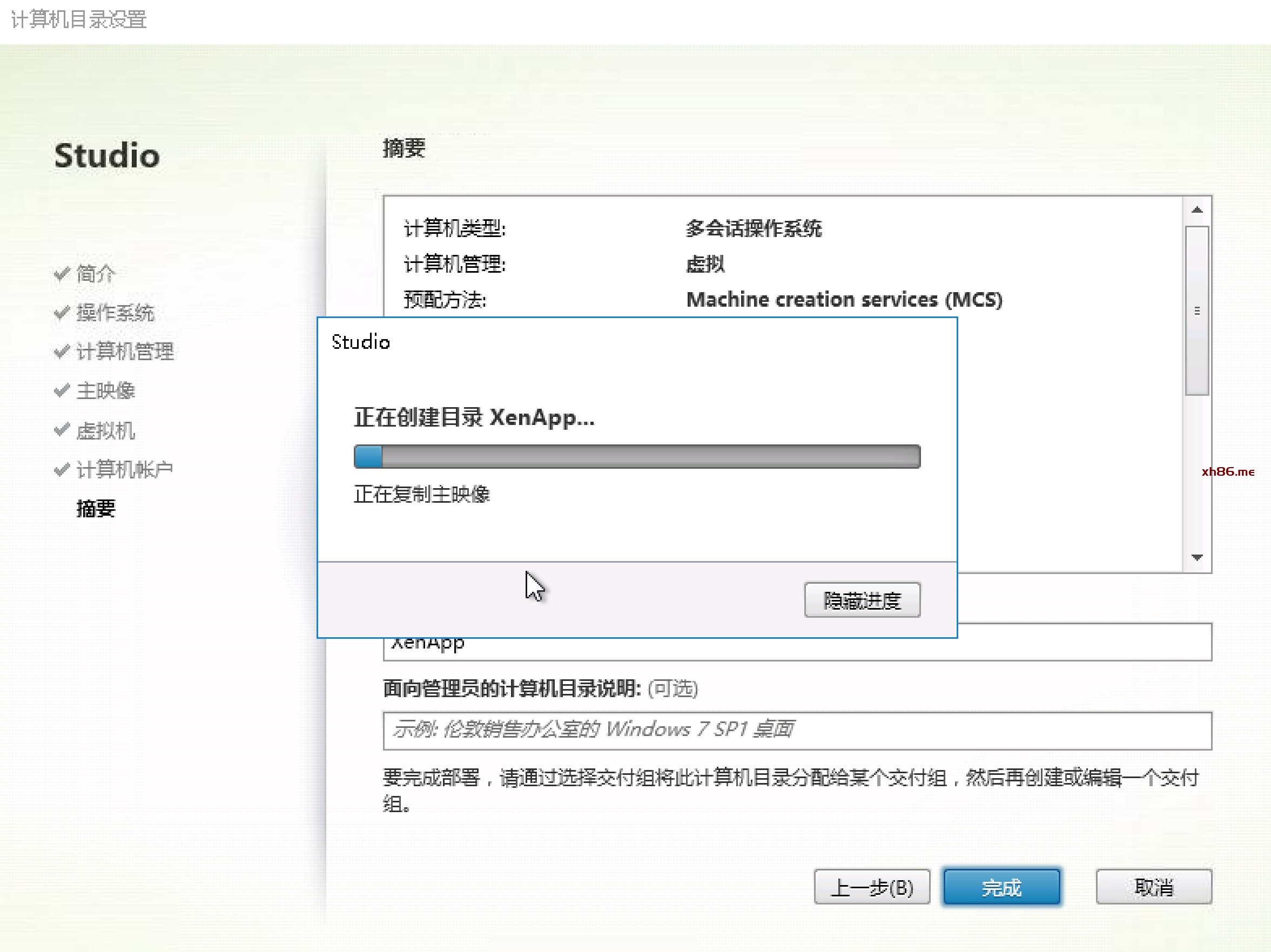 |
|
右键点击“交付组”,点击“创建交付组”
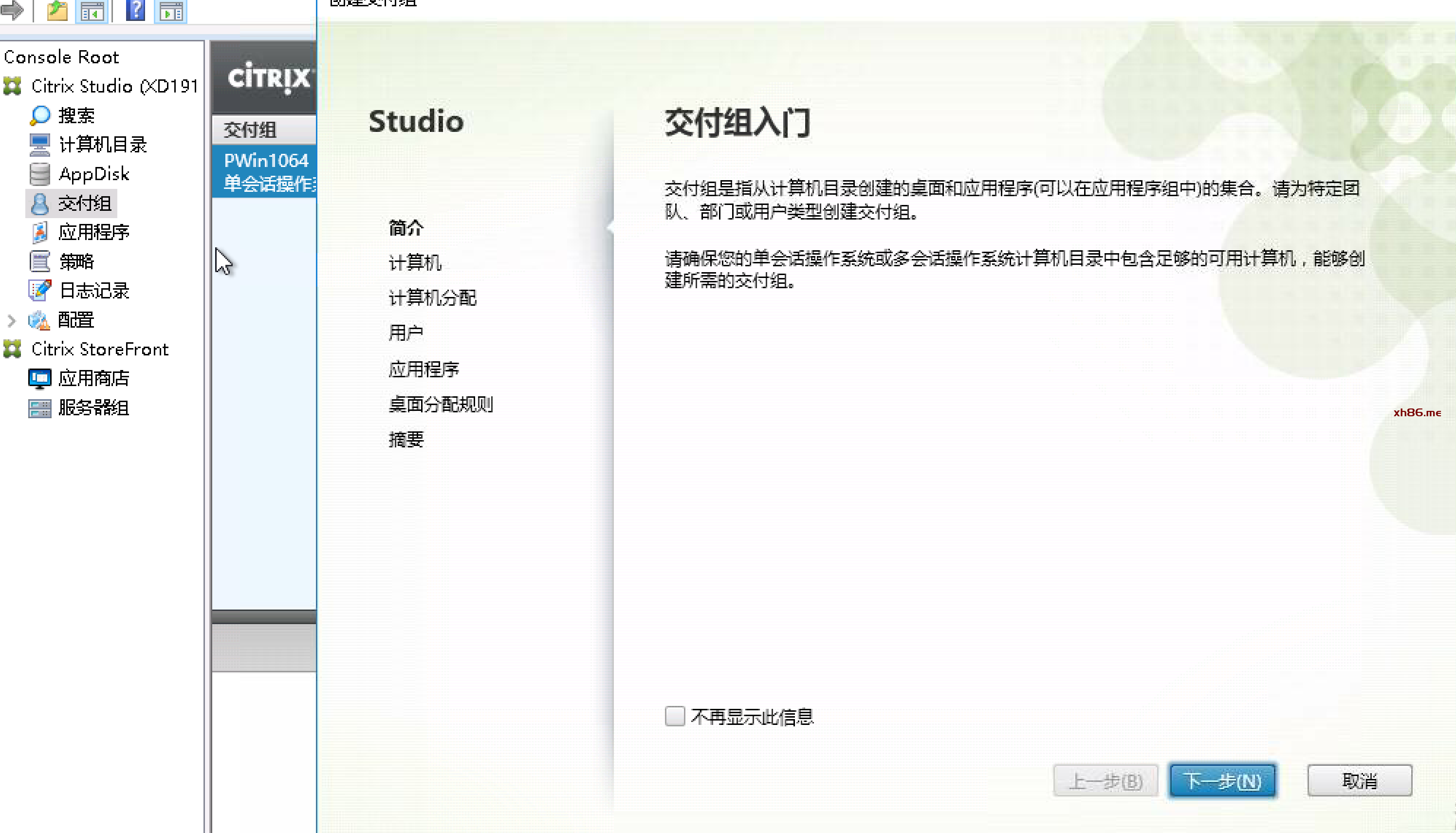 |
|
选择目录:XenApp,计算机数量:1,点击“下一步”
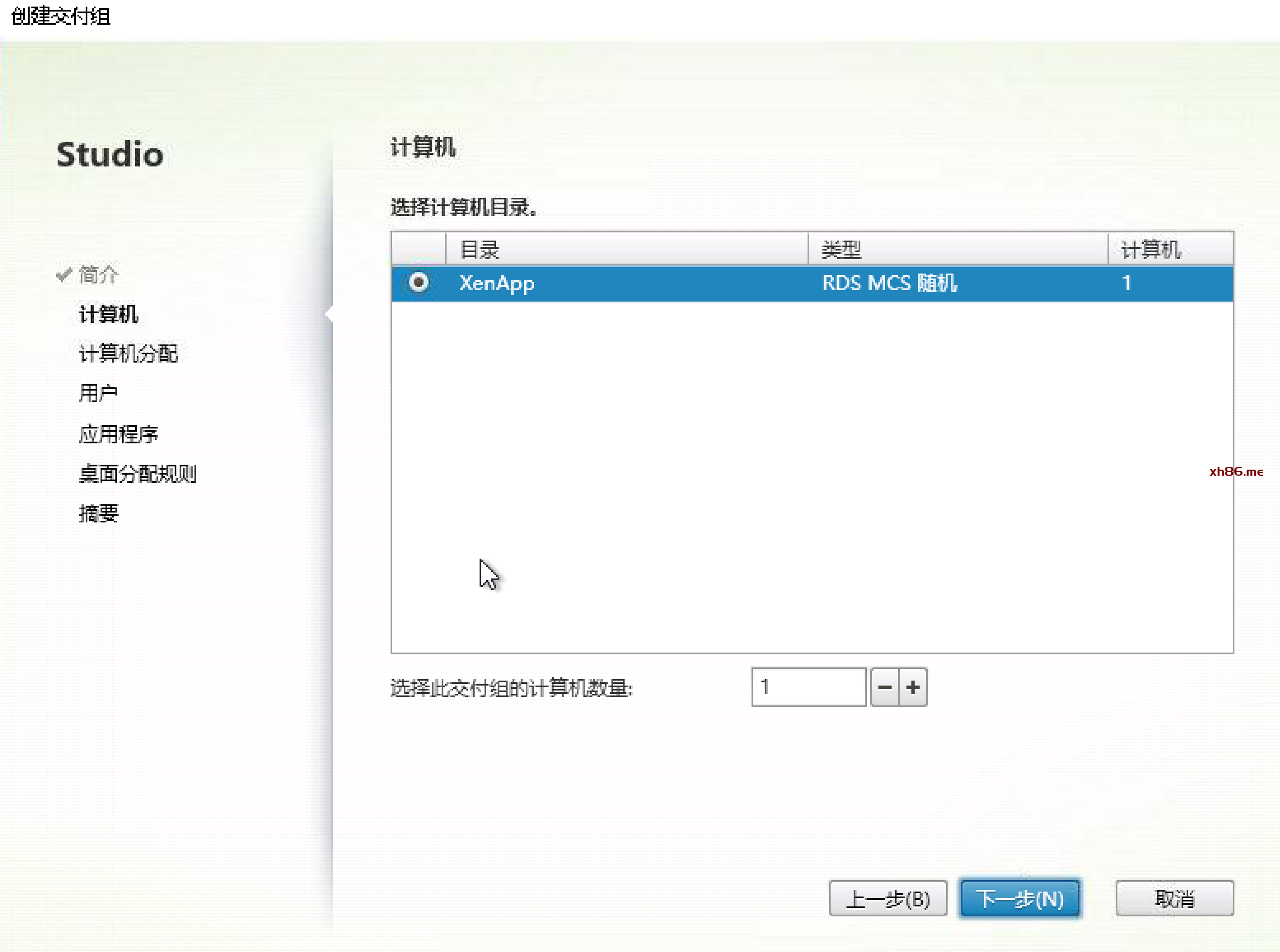 |
|
|
|
点击“添加”
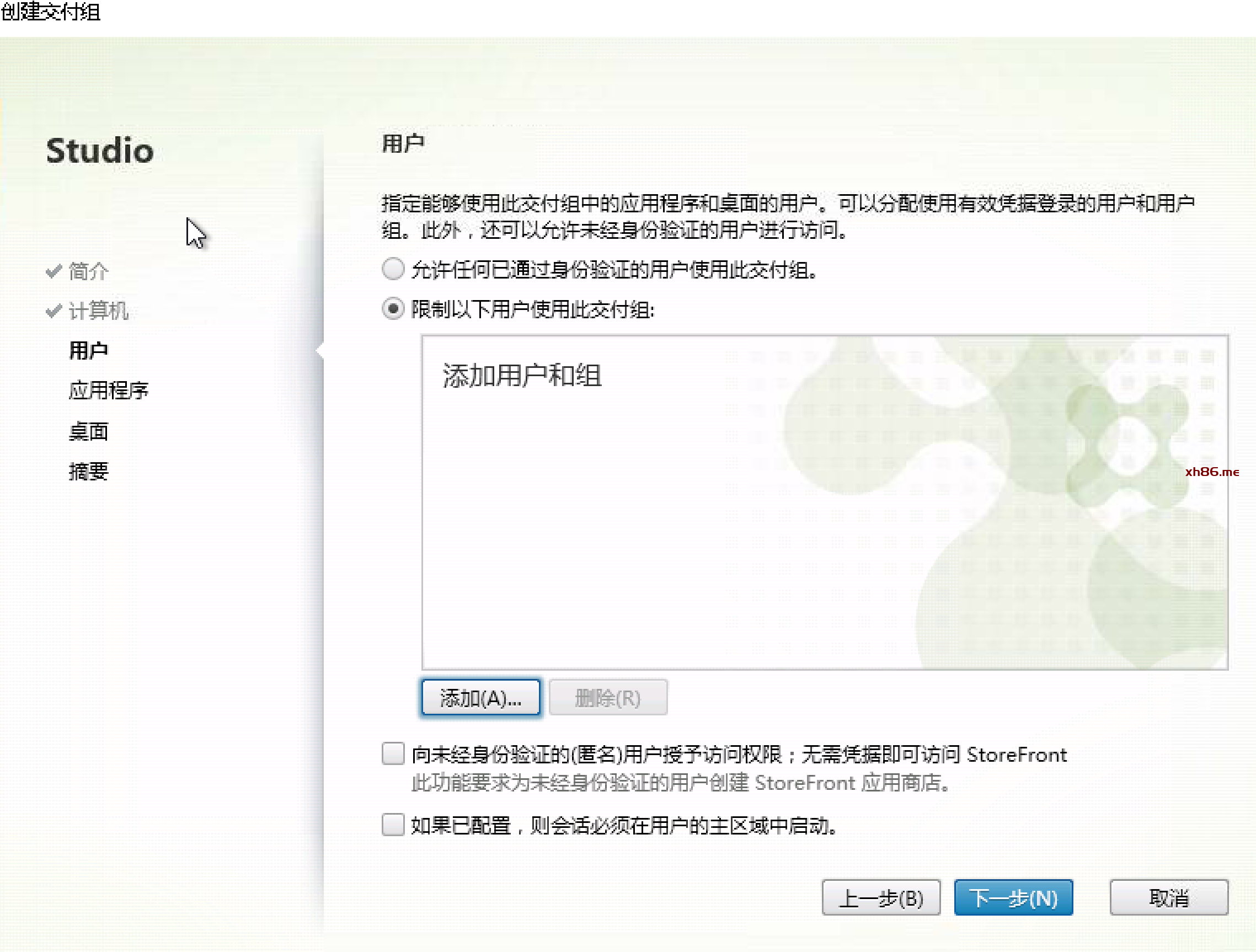 |
选择授权访问的用户组,例:Domain Users;点击确定
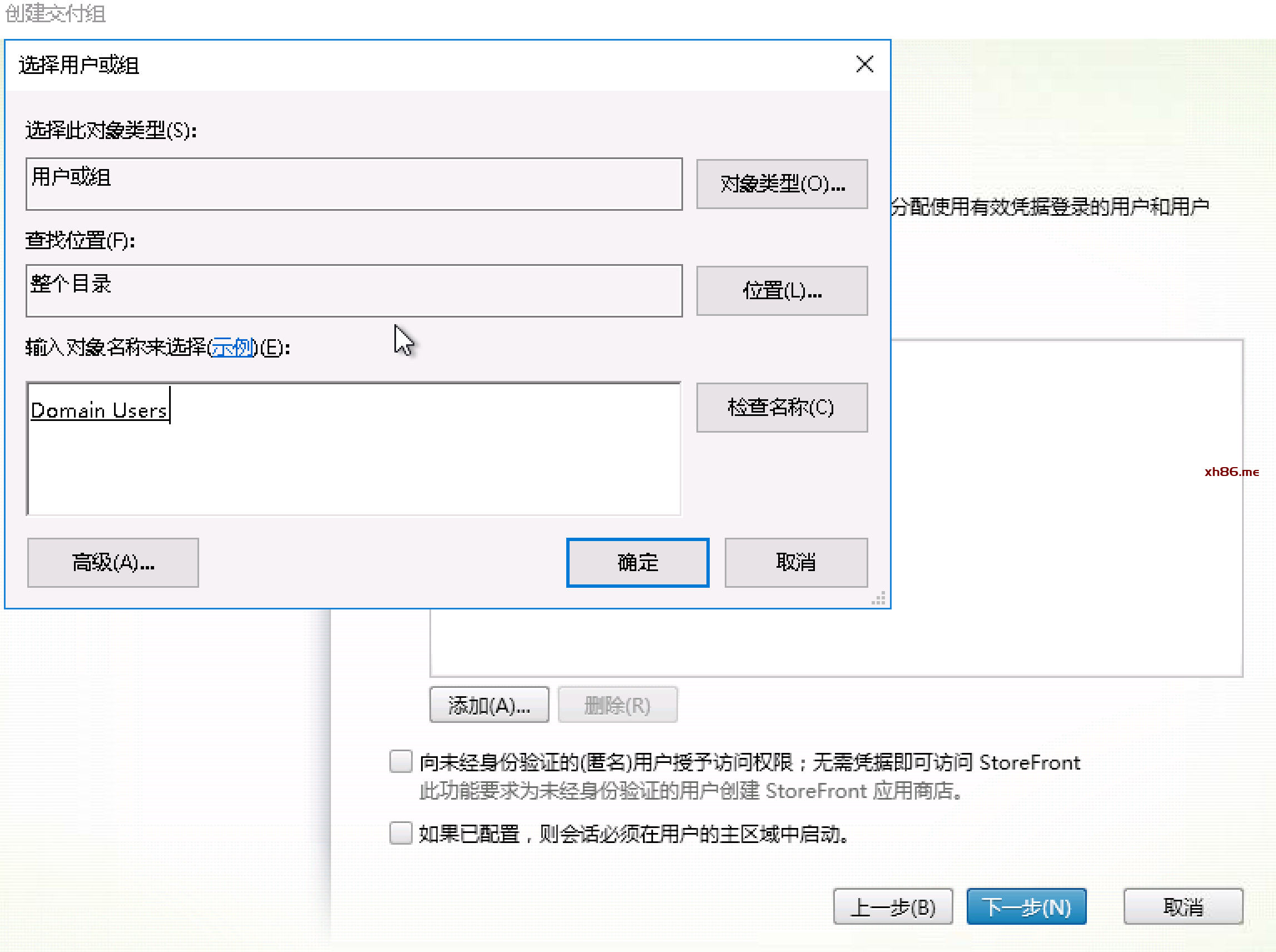 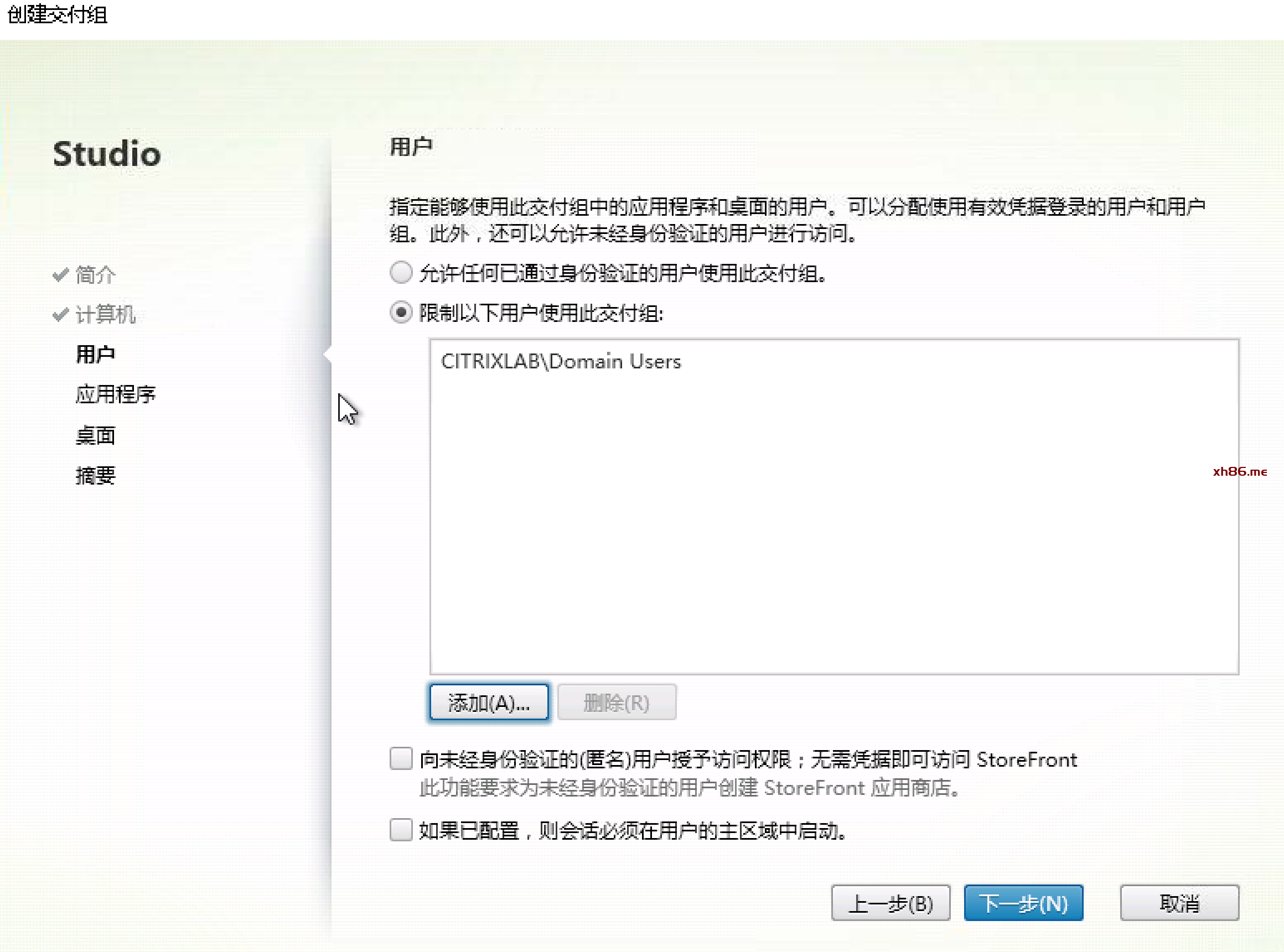 |
|
| 选择“从”开始”菜单”添加要发布的虚拟应用
注:从开始菜单添加要发布的虚拟应用,虚拟机需要为开机状态 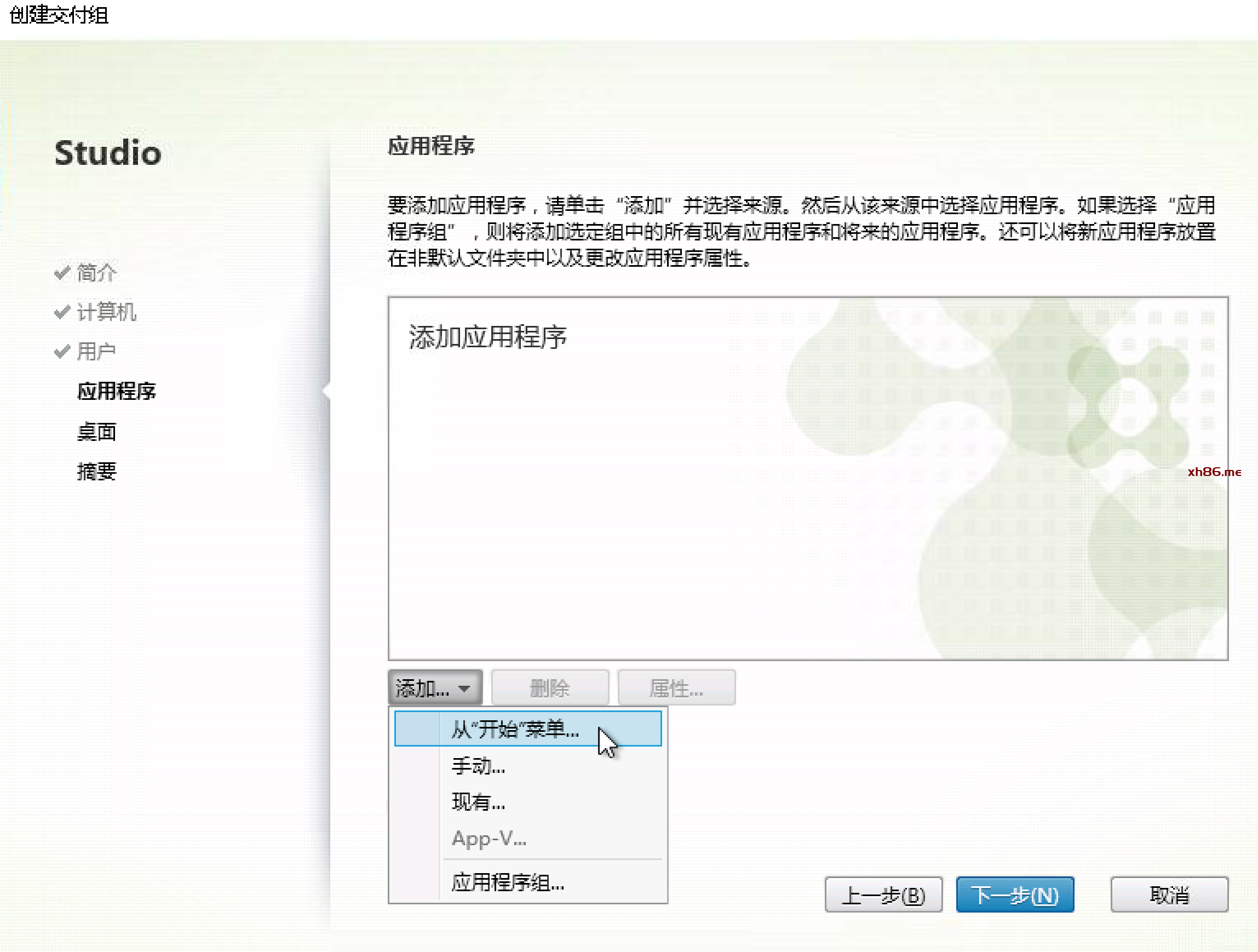 |
|
勾选 画图\记事本,
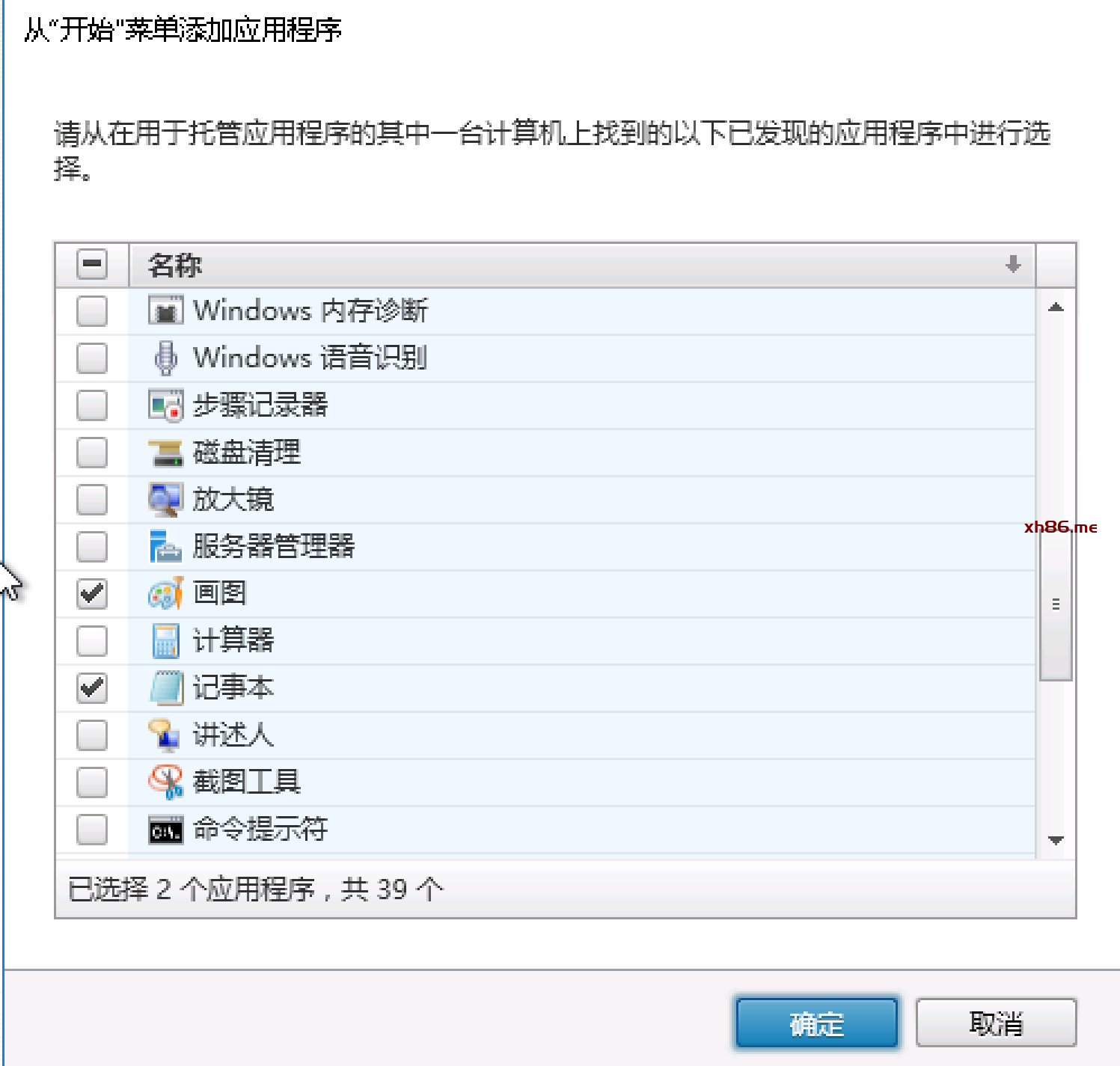 |
|
点击“下一步”
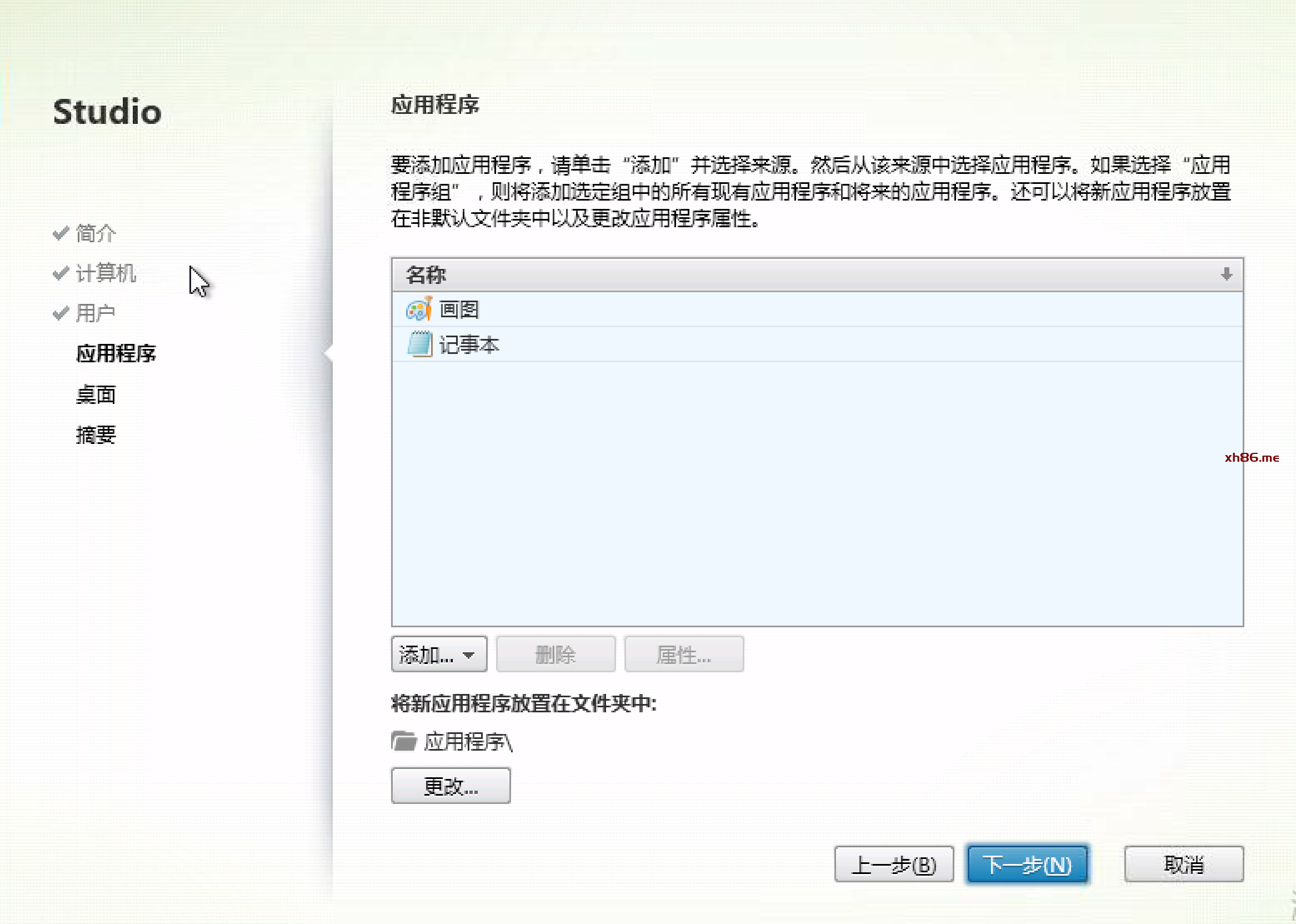 |
|
若要发布共享桌面(可选),点击“添加”,授予用户访问权限
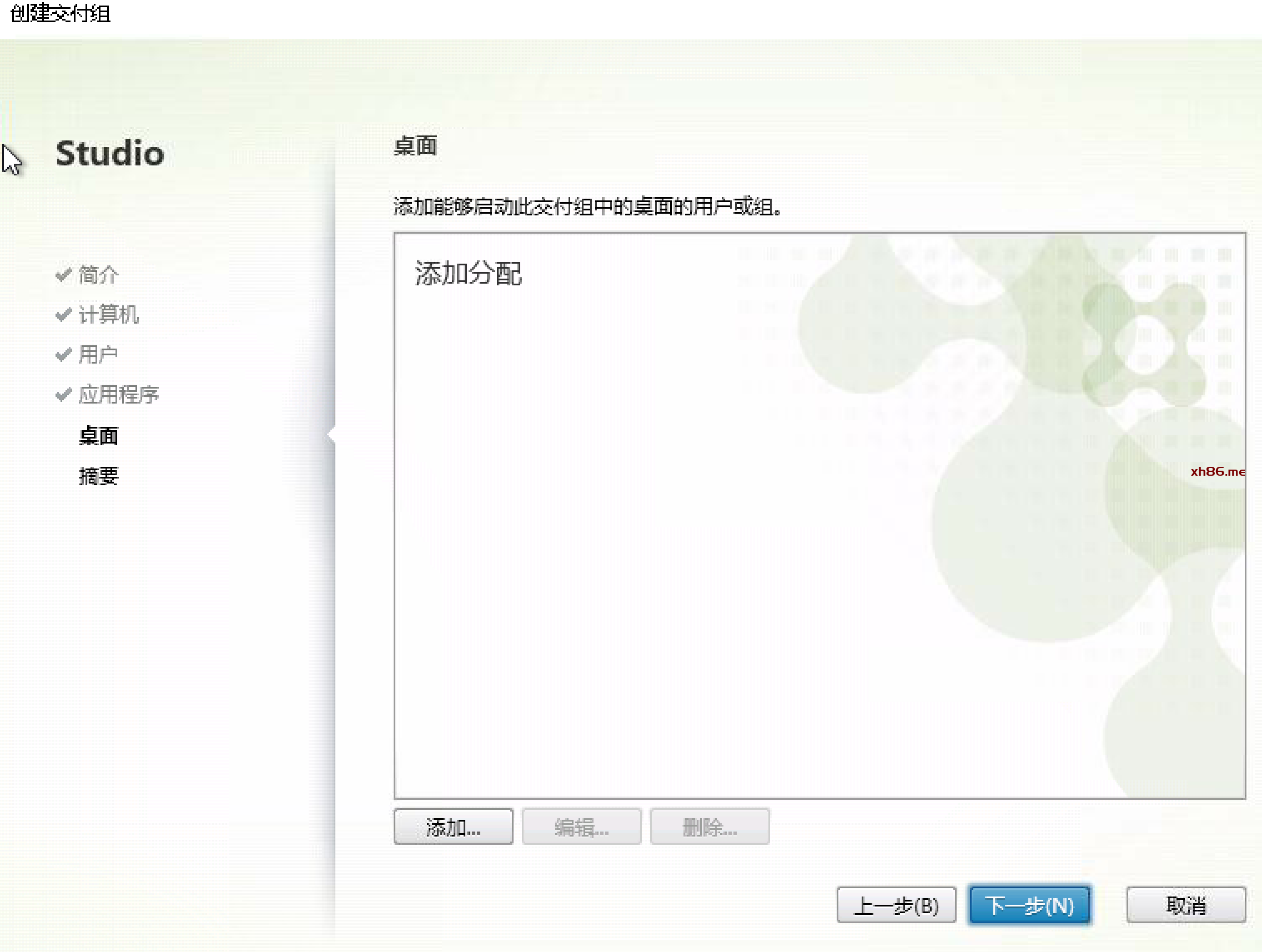 |
|
输入显示名称“ShareDesktop”,授权 Domain Users访问权限,点击确定
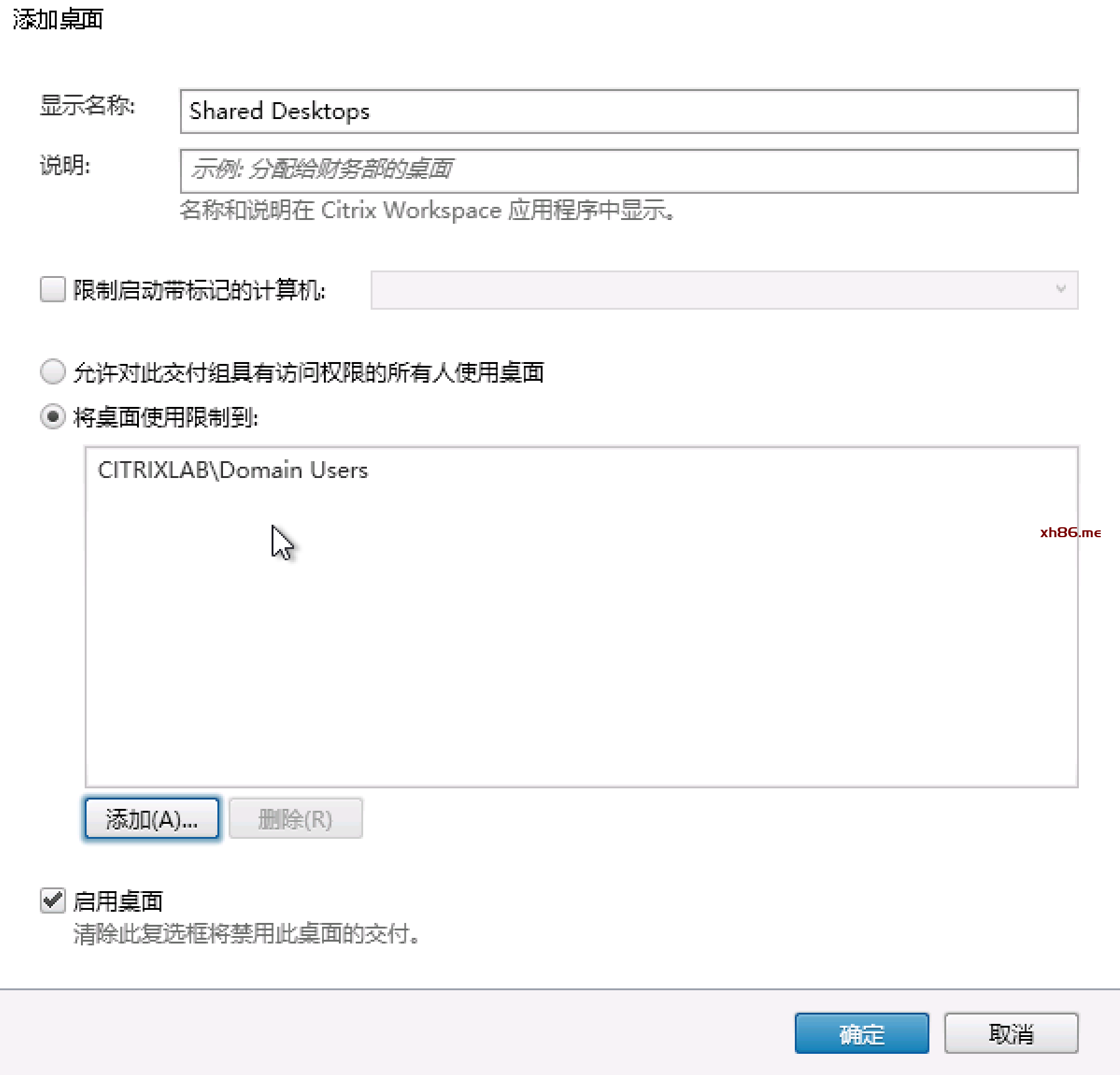 |
|
输入交付组名称“XenApp”,点击“完成”。
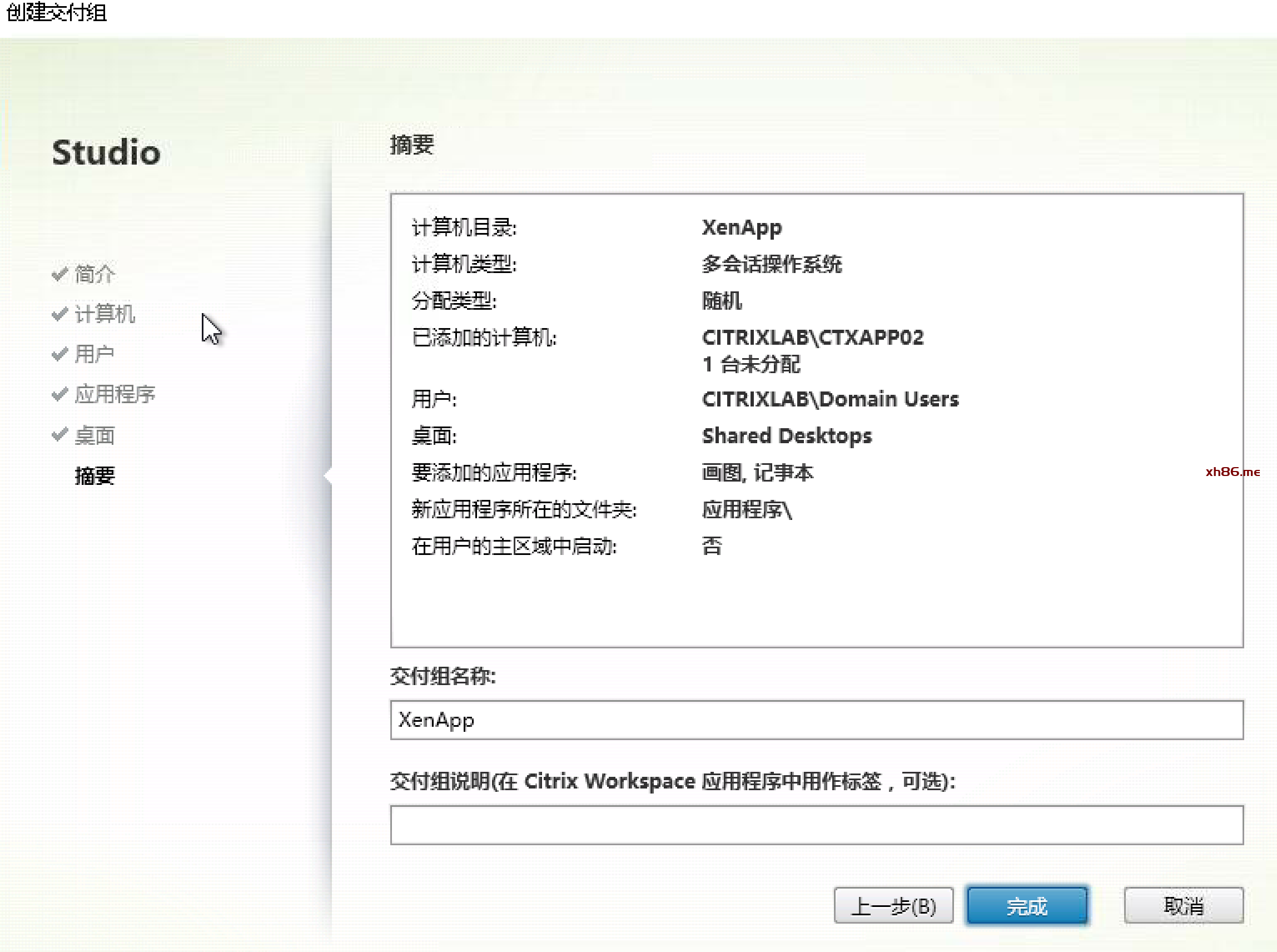 |
|
打开浏览器,输入StoreFront地址:http://ctxddc01.citrixlab.local/Citrix/POCWeb,输入用户名密码,点击登录
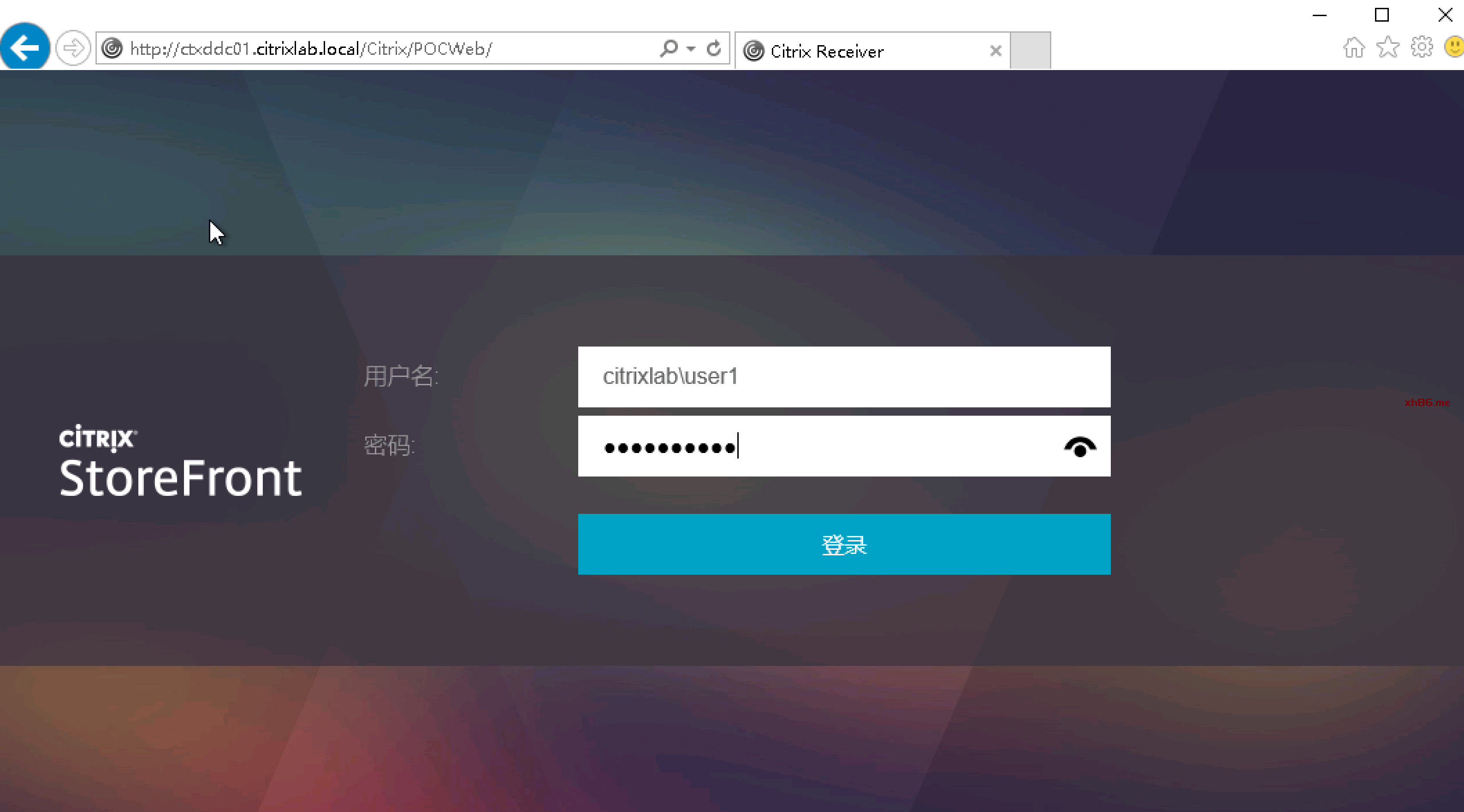 |
|
点击应用程序选项卡,点击画图
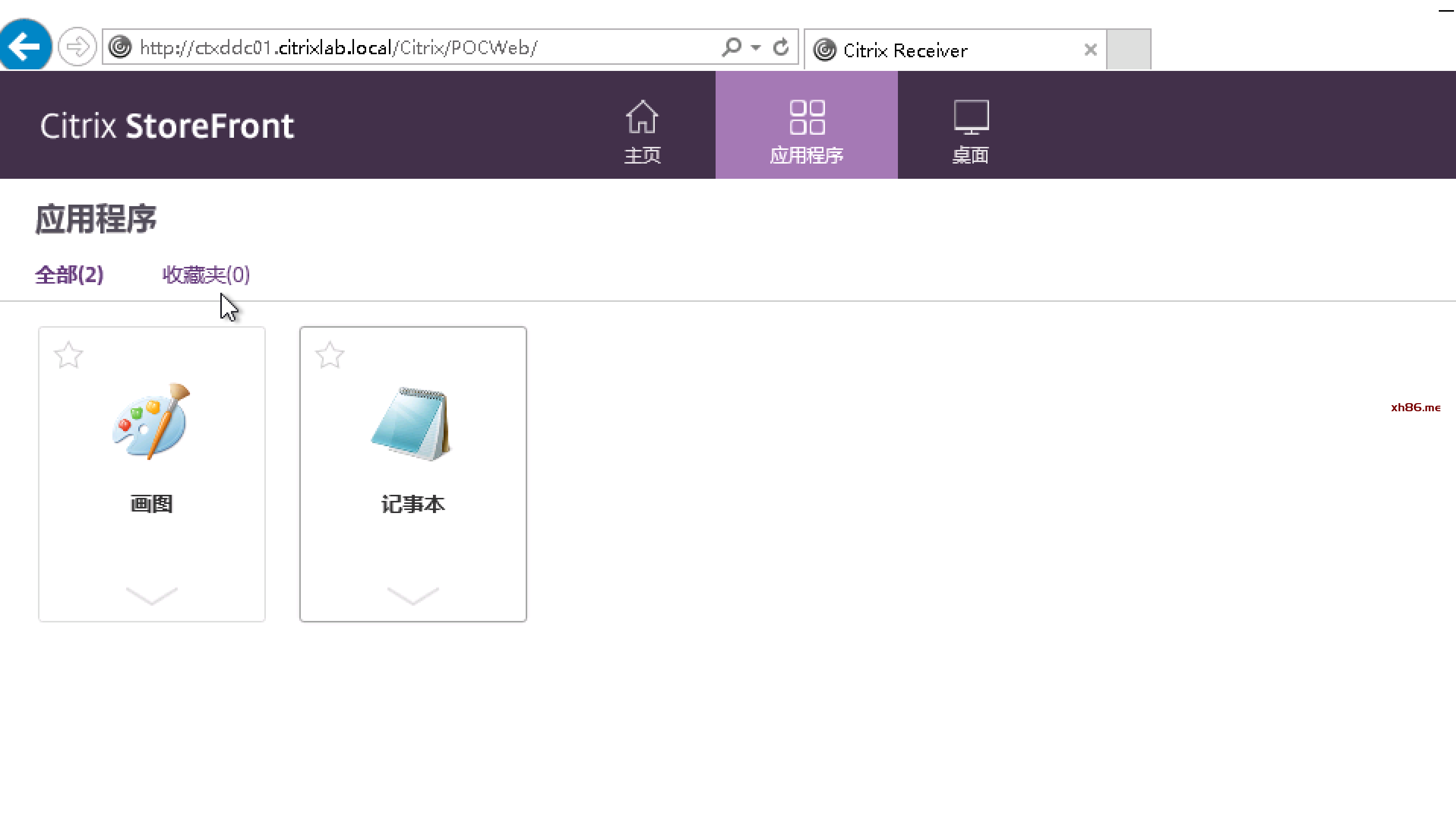 |
|
则打开虚拟应用
 |
|
点击“桌面”选项卡,点击Shared Desktops
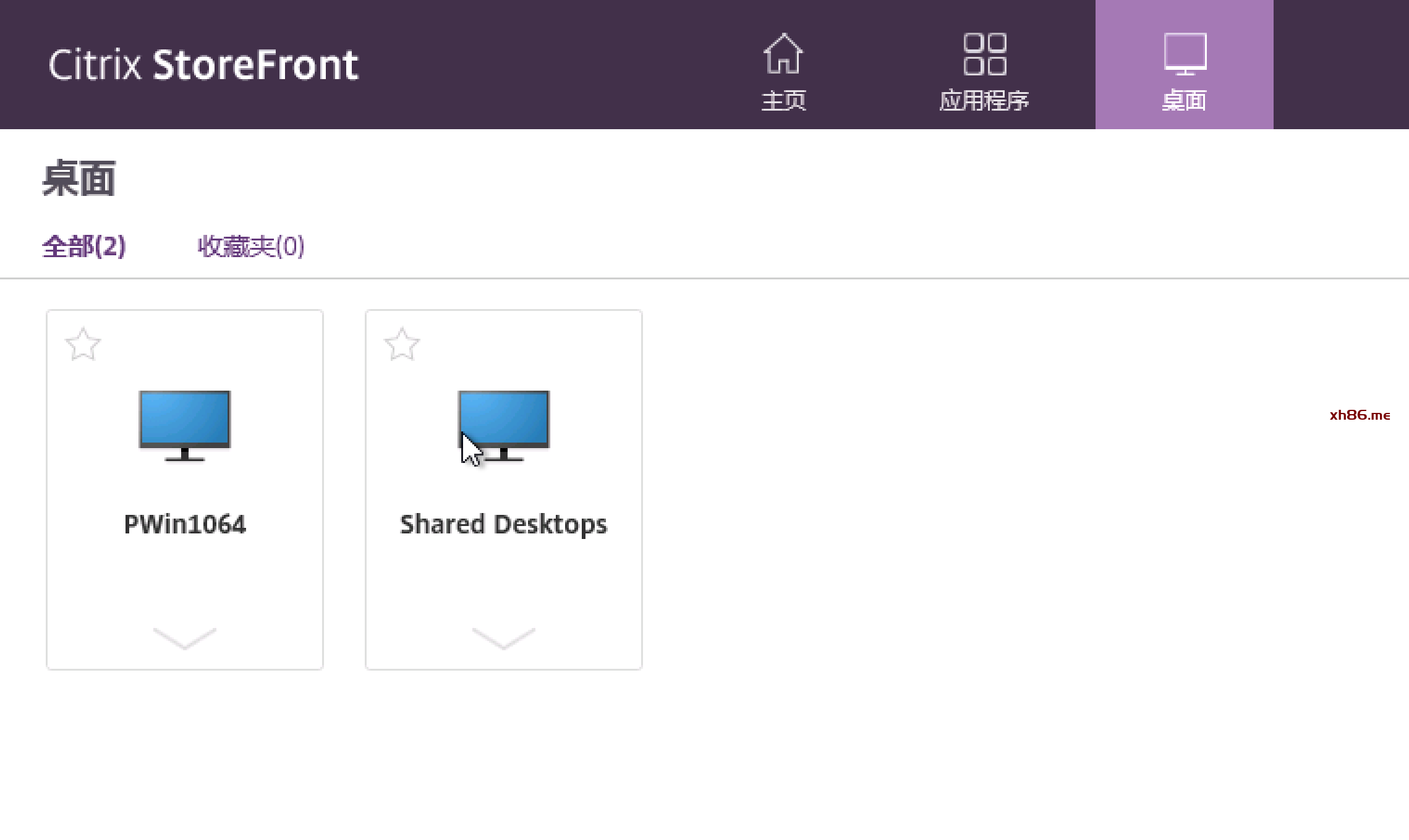 |
|
打开发布的共享桌面
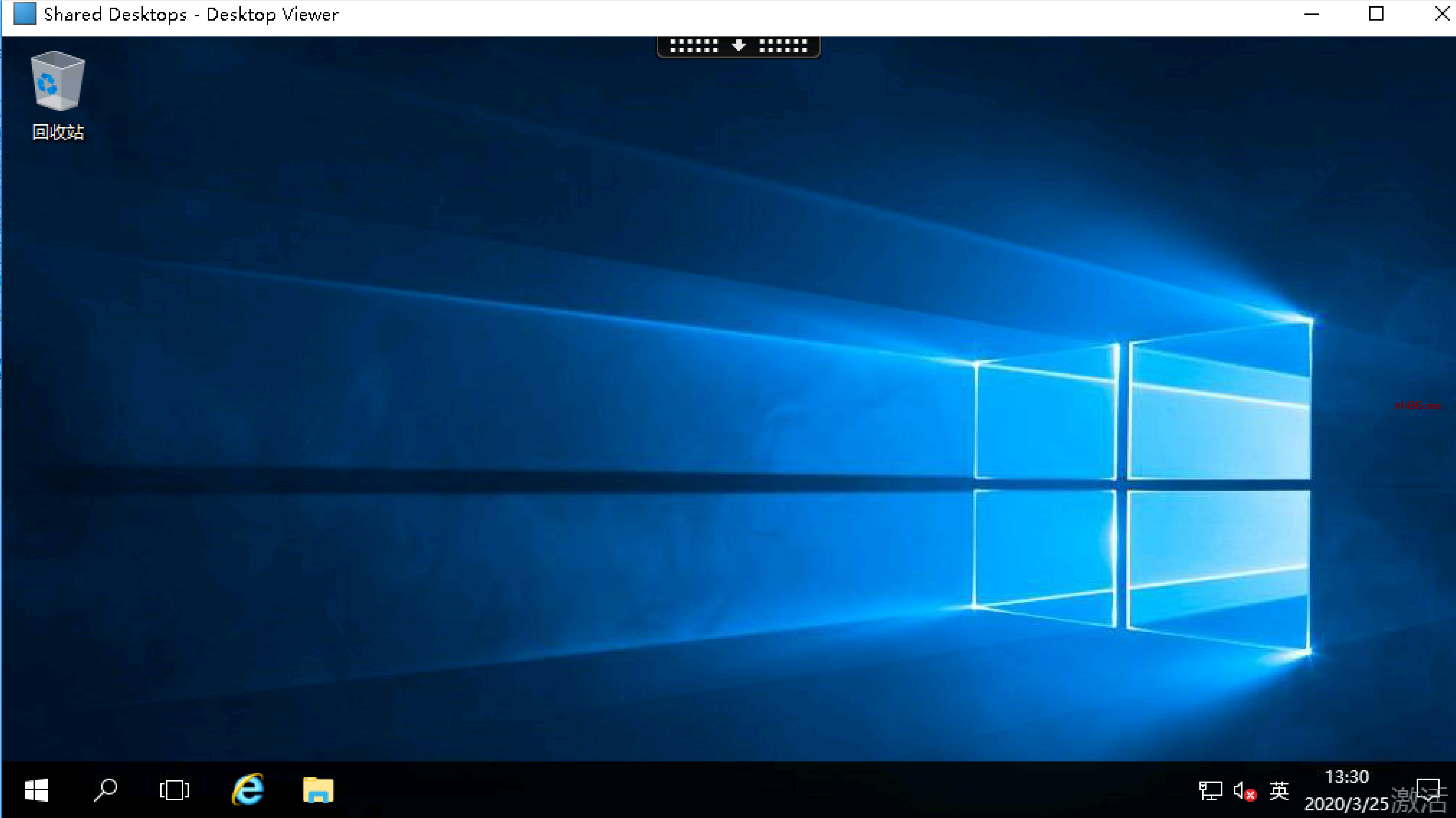 |
关于思杰
Citrix(纳斯达克股票代码:CTXS)旨在建立人、企业和各种事物可以随时互联的新世界,帮助人们不断创造奇迹。公司致力于开发先进的技术,确保所有应用和数据安全无虞且易于接入,帮助人们随时随地高效地办公。Citrix提供一整套集成的工作空间即服务、应用交付、虚拟化、移动性、网络交付和文件共享解决方案,让用户在任何设备上通过任何网络和云即时访问应用、桌面、数据和服务。2016年Citrix公司的营业收入为34.2亿美元;其解决方案在全球超过40万家企业及1亿用户中备受推崇。更多信息请访问www.citrix.com。
©2017思杰系统公司版权所有,保留所有权利。Citrix®, Branch Repeater™, Citrix Repeater™, HDX™, XenServer™, XenApp™, XenDesktop™ , XenMobile™, ShareFile™, NetScaler Gateway™, NetScaler insight Center™ and Citrix Delivery Center™是思杰系统公司和/或一个或多个分公司在美国和其他国家的商标或注册商标。所有其他商标和注册商标分属它们各自的所有者。